Content Manager OTYS Recruiting Technology. Versie 2.1 C O N T E N T M A N A G E R V P A G I N A 1
|
|
|
- Julia ten Hart
- 8 jaren geleden
- Aantal bezoeken:
Transcriptie
1 Content Manager OTYS Recruiting Technology Versie 2.1 C O N T E N T M A N A G E R V P A G I N A 1
2 OTYS Recruiting Technology OTYS Academy E: Datum Adres- en contactgegevens OTYS Nederland Landjuweel PH VEENENDAAL U kunt ons op werkdagen telefonisch bereiken van uur. T: +31 (0) T: +31 (0) (Customer Support) F: +31 (0) E: info@otys.nl (Algemeen) E: sales@otys.nl (Verkoop) OTYS France 2/4 boulevard des Îles Batiment A Immeuble "Arc en ciel" Issy les Moulineaux T : +33(0) OTYS Ceská Republica s.r.o. Karmelitská 379 / PRAHA 1 Czech Republic T: OTYS Belgium Adequat Business Center Brusselsesteenweg Melle T: +32 (0) F: +32 (0)
3 Versiemanagement Hieronder vind je een overzicht van de verschillende versies van dit document. Versie Datum Auteur Omschrijving OTYS Academy Miranda Blom Bestaande handleiding geplaatst in nieuwe format (inclusief versiebeheer). 2.3 screenshot gewijzigd,2.3.1 screenshots gewijzigd, uitleg gewijzigd, let op-blok toegevoegd, button afbeeldingen toegevoegd, tip-blok toegevoegd, Versiemanagement verwijdert in algemene omschrijving, screenshots gewijzigd, Versiemanagement als aparte paragraaf toegevoegd, uitleg afbeelding bijsnijden verbetert, eigenschappen afbeelding opslaan verwijdert, screenshots gewijzigd, Wiqet verwijdert, uitleg uitgebreid, Let op blok toegevoegd, Module categorie filter verwijdert, verwijzing naar Hoofdstuk 3 gemaakt, Uitleg uitgebreid, screenshot toegevoegd, Screenshots gewijzigd, let op blok toegevoegd, Screenshots gewijzigd, uitleg aangepast, Screenshots gewijzigd, uitleg aangepast, 2.4 uitleg gewijzigd op UTSMAN, Uitleg UTSMAN toegevoegd, Uitzondering OCD toegevoegd, 2.6 aantal buttons gewijzigd, widget button toegevoegd, opmaak verwijderen button toegevoegd, Modules aangepast naar huidige situatie. Belangrijke UTSMAN templates toegevoegd, oude templates verwijdert. Verwijzing naar UTSMAN handleiding 3.3 Geheel verwijderd
4 Inhoudsopgave Hoofdstuk 1: Over deze gebruikershandleiding Doel Indeling Basiskennis... 6 Hoofdstuk 2: Instellen Availability Functie content manager CMS-Website Structuur Indeling Functionaliteiten Templates Voorbereiding Gebruik content manager Sorteren Links Opmaak pagina Webmaster rechten Publicatieopties pagina Content Versiemanagement Afbeeldingen Video Widgets toevoegen Modules algemeen Module RSS Hooks Beschikbare matchcriteria Multilingual Multilingual vertaler... 31
5 Multisite Nieuws manager Templates Templates wijzigen Zoeken en sorteren Webopties kandidaat Statistieken website Opmaakbeschrijving Startvenster Page lay-out venster Edit tekst item venster Afbeelding venster Templates Hoofdstuk 3: Beschikbare opties Modules Standaard modules Modules op aanvraag Betaalde modules Hooks Knoppen Aanmelden en zoeken Lijsten Overig... 54
6 Hoofdstuk 1: Over deze gebruikershandleiding 1.1 Doel Deze handleiding is geschreven voor iedereen die de Content Manager gebruikt of wil gaan gebruiken. Zij zorgt ervoor dat u snel en gemakkelijk met de module kunt werken en deze naar eigen behoeftes en voorkeuren kunt instellen. 1.2 Indeling Deze handleiding begint met een uitleg van de meerwaarde van de Content Manager. Daarna wordt de functionaliteit van de module kort besproken. De sectie Gebruik Content Manager is de kern van dit document. Voor het gebruik van de Content Manager is een aantal basistaken vastgesteld. Bij deze basistaken worden duidelijke instructies gegeven, toegelicht met screenshots uit het programma. Tenslotte is een beschrijving van de opmaak opgenomen. Hierin kunt u de functie van diverse knoppen, checkboxen en dropdownmenu s opzoeken. In de bijlage vindt u een overzicht van alle beschikbare modules, hooks en templates. Deze zijn per categorie geordend. 1.3 Basiskennis Commentaar en reacties op deze handleiding en OTYS zijn welkom. Deze kunt u per kenbaar maken aan OTYS Recruiting Technology: handleiding@otys.nl.
7 Hoofdstuk 2: Instellen Availability 2.1 Functie content manager De Content Manager is een Content Management Systeem (CMS) voor uw website. Met de Content Manager kunt u zelf de inhoud van uw website wijzigen, ook als u niet over technische kennis beschikt. De opmaak van pagina s, berichten en andere functies wordt automatisch geregeld. U hoeft slechts de tekst in te voeren en bij te houden. U kunt uw vacatures publiceren wanneer en hoe u wilt. Daarnaast kunt u de inhoud van uw website aanpassen aan de wensen van uw opdrachtgever. 2.2 CMS-Website Structuur Een website bestaat uit een aantal pagina s. Elke pagina heeft een onderwerp. Sommige pagina s hebben subpagina s om de informatie overzichtelijk in te delen. De eerste pagina die een bezoeker te zien krijgt is de homepage. Hierop is te zien om wat voor website het gaat, en staat een inhoudsopgave; het hoofdlinkblok. Dit hoofdlinkblok heeft links naar de verschillende pagina s en is op alle pagina s te zien. De homepage kan ook als intropage ingesteld zijn. De homepage wordt dan zelf niet als link in het menu weergegeven. Op de intropage kan de bezoeker de gewenste pagina kiezen. Op de (sub)pagina s kunt u verwijzen naar andere (sub)pagina s, de zogenaamde interne links. U kunt ook externe links plaatsen, naar andere websites of bestanden op uw server Indeling De indeling van een website wordt geregeld door sjablonen. Er zijn twee soorten sjablonen: buitensjablonen en binnensjablonen. Een buitensjabloon bepaalt waar alle onderdelen staan en welke functie de pagina heeft. In een buitensjabloon kunnen verschillende binnensjablonen staan. Binnensjablonen kunt u vergelijken met een uitgebreide tekstverwerker.
8 Binnensjablonen bestaan uit een of meer kolommen. In een binnensjabloon kunt u een kop, een introtekst en verschillende items met kopje plaatsen. Naast tekst kunt u afbeeldingen en kleine functionaliteiten toevoegen. Een speciaal soort binnensjabloon is de teaser. Een teaser is een tekst, afbeelding of combinatie van beiden die op meerdere pagina s weergegeven kan worden. Net als andere binnensjablonen kan een teaser een intro item, meerdere gewone items en een kop hebben. In een buitensjabloon zijn een of meerdere posities waar een teaser geplaatst kan worden. U kunt ervoor kiezen om op elk van die posities één teaser als standaard in te stellen, maar het is ook mogelijk op elke pagina een andere teaser op een bepaalde positie te gebruiken Functionaliteiten U kunt op een pagina een module of een hook toevoegen. Het verschil tussen modules en hooks is het formaat. Een module is een grote functionaliteit, en bepaalt de functie van de gehele pagina. U kunt modules alleen in het buitensjabloon gebruiken. Een hook is kleiner en kan ook in binnensjablonen gebruikt worden. Het is mogelijk om meerdere hooks op een pagina te gebruiken Templates De opmaak van alle functies en elementen in een CMS-website wordt geregeld met templates. Templates bepalen het uiterlijk en de uitstraling van de functionaliteiten op uw website. Sommige templates zijn meegeleverd, andere kunnen door ons gebouwd worden. U kunt zelf geen templates toevoegen. Wel kunt u de tekst van bijvoorbeeld knoppen en tekstvelden binnen een template aanpassen. N.B. Een overzicht van beschikbare templates is te vinden in 3.3 (Templates) Voorbereiding Een goede website is overzichtelijk, bevat geen verouderde informatie en ziet er aantrekkelijk uit. Over het uiterlijk van uw website hoeft u zich, dankzij sjablonen en templates, geen zorgen meer te maken. Om ervoor te zorgen dat uw website een duidelijke structuur heeft en gemakkelijk bij te houden is, raden wij u aan het volgende stappenplan te volgen: Oriënteer uzelf door op het internet te zoeken naar wat u prettig en overzichtelijk vindt; brainstorm, alleen of met collega s, over welke informatie u op uw website wilt; maak een schets van de algehele structuur; maak voor elk onderwerp dat u wilt behandelen een hoofdpagina aan; maak eventueel subpagina s aan voor de verschillende deelonderwerpen;
9 bepaal welke functionaliteiten u wilt en op welke pagina ze moeten staan; voeg modules en/of hooks toe aan de pagina s; voeg interne en externe links toe; controleer of u tevreden bent met de structuur van uw website; bepaal per pagina welke opmaak u wilt en pas eventueel titels aan; voeg afbeeldingen, content en links toe; open een webbrowser om te controleren of alles eruit ziet zoals u in gedachten had. 2.3 Gebruik content manager Content Manager openen U kunt de Content Manager openen door te klikken op in de toolbar. Hierboven staat het overzichtsvenster van de Content Manager. Wanneer u een pagina selecteert, bestaat dit venster uit 3 onderdelen. Sitemap (linker deelvenster);
10 - Hoofdpagina met subpagina s: (klik hierop om de subpagina s te zien) - Hoofdpagina zonder subpagina s: In de sitemap kunt u de structuur van uw website zien. Pagina instellingen (bovenkant rechter deelvenster); Hier kunt u de instellingen van de pagina bekijken en aanpassen. Schermvoorbeeld (onderkant rechter deelvenster). In het schermvoorbeeld ziet u hoe de pagina er met de huidige instellingen uit komt te zien Pagina s aanmaken Een website bestaat uit verschillende pagina s, waarvan sommige onderliggende pagina s hebben. Hoofdpagina s worden weergegeven in de sitemap. Subpagina s worden pas weergegeven wanneer u op de hoofdpagina geklikt heeft. Wanneer een pagina aangemaakt wordt, is de naam van de link in de sitemap ook de titel van de pagina. U kunt beiden apart aanpassen. Hoofdpagina aanmaken Klik in het veld onder Pagina toevoegen ; typ de naam van de nieuwe pagina; klik op Toevoegen (iedere pagina die aangemaakt wordt, komt onderaan de lijst te staan). N.B. Zodra de hoofdpagina aangemaakt is, kunt u een subpagina toevoegen. Subpagina toevoegen Klik op de hoofdpagina waarvoor u een subpagina wilt toevoegen; klik op Nieuwe pagina ; Let op: U kunt geen subpagina toevoegen wanneer er een module op de hoofdpagina staat. Voeg dus eerst de subpagina s toe, en daarna de modules.
11 vul de gegevens van de nieuwe subpagina in; klik op Bewaren (iedere pagina die toegevoegd wordt, komt onderaan de lijst te staan). N.B. Zowel hoofd- als subpagina s zijn standaard niet gepubliceerd. Pagina naam (in sitemap) en beschrijving aanpassen Klik in de sitemap op de pagina waarvoor u de naam of beschrijving wilt of aanpassen; Pas de gegevens aan; Pagina verwijderen Klik in de sitemap op de pagina die u wilt verwijderen; klik op Verwijderen ; klik op Ok. N.B. Verwijder eerst eventuele subpagina s, voordat u een hoofdpagina verwijdert Sorteren Hoofdpagina s sorteren Klik op Sorteren in het linker deelvenster; klik en sleep de pagina naar de juiste plaats in de sitemap.
12 Subpagina s sorteren Klik op de hoofdpagina waarvan u de subpagina s wilt sorteren; klik op Sorteren in het rechter deelvenster; klik en sleep de pagina naar de juiste plaats onder de hoofdpagina. Items op pagina sorteren Klik op de betreffende pagina; klik op Wijzigen ; klik op de pijltjes onder het item om de volgorde te wijzigen of selecteer de gewenste sorteerwijze in het dropdownmenu Sorteren ; N.B. De gekozen sorteerwijze geldt alleen voor de betreffende pagina Links U kunt interne en externe links toevoegen aan uw website. Interne links verwijzen naar pagina s binnen uw eigen website en externe links naar pagina s buiten uw website. Bij het toevoegen van interne links kunt u kiezen uit een lijst met de pagina s van uw website. Voor externe links moet u het webadres invullen. Interne links toevoegen Klik in de sitemap op de pagina waar u een interne link wilt toevoegen; klik op Wijzigen ; klik in het schermvoorbeeld op bij de betreffende tekst; klik op Reference ; klik in de lijst op de pagina waarnaar u wilt doorverwijzen (achter Referentie naar wordt de pagina weergeven die u geselecteerd hebt); selecteer in het dropdownmenu Target de optie _self om de link in hetzelfde venster te openen of _blank om de link in een nieuw venster te openen; Externe links toevoegen Klik in de sitemap op de pagina waar u een externe link wilt toevoegen; klik op Wijzigen ; klik in het schermvoorbeeld op klik op ; vul de linktekst in het veld Omschrijving in; vul het webadres in het veld URL in; bij de betreffende tekst;
13 selecteer in het dropdownmenu Target de optie _self om de link in hetzelfde venster te openen of _blank om de link in een nieuw venster te openen; Link naar een bestand toevoegen In de tekst kunt u een link naar een bestand toevoegen, zodat het bestand gedownload kan worden. U kunt alleen links toevoegen naar bestanden die in het systeem staan. Klik in de sitemap op de pagina waarop u een link naar een bestand wilt toevoegen; klik op Wijzigen ; klik in het schermvoorbeeld op bij de betreffende tekst; klik op Link files ; klik op het bestand waarnaar u wilt doorverwijzen; pas eventueel de linknaam aan of vul een tekst voor de mouse-over in het veld Alt. Tekst in; klik op Invoegen. N.B. Een mouse-over is een tekstveld dat verschijnt wanneer de gebruiker zijn of haar muis over het item beweegt. Bestand toevoegen aan systeem Klik in de sitemap op de pagina waarop u een link naar een bestand wilt toevoegen; klik op Wijzigen ; klik in het schermvoorbeeld op bij de betreffende tekst; klik op Link files ; klik op Nieuw bestand in het venster; selecteer de module waar het bestand beschikbaar moet zijn in het dropdownmenu Module ;
14 klik op Bladeren ; klik op Openen ; vul de velden in; Afbeeldingen gebruiken bij pagina link Klik in de sitemap op de pagina waarvoor u een afbeelding aan de link wilt toevoegen; selecteer de gewenste afbeelding in het dropdownmenu Link image ; Link checker Voor een optimale indexatie van uw website door de verschillende zoekmachines is het belangrijk dat alle hyperlinks naar bestaande pagina s verwijzen. Om u hierbij te helpen checkt het OTYS CMS automatisch alle links die u invoert. Mocht de ingevoerde link verwijzen naar een pagina die niet bestaat, zal deze link in het CMS rood gearceerd worden danwel geel als de pagina niet reageert Opmaak pagina Het uiterlijk van de pagina wordt bepaald door sjablonen. Bij een website wordt standaard een buitensjabloon in uw huisstijl meegeleverd. Daarnaast zijn in ieder buitensjabloon drie binnensjablonen; 1-koloms, tweekoloms en met info-formulier beschikbaar. Extra sjablonen en teasers kunnen op verzoek gebouwd worden. Buitensjabloon gebruiken Klik op de hoofdpagina waar u een buitensjabloon wilt gebruiken; selecteer het gewenste sjabloon in het dropdownmenu Sjabloon ; N.B. Een subpagina heeft altijd hetzelfde buitensjabloon als de hoofdpagina. Binnensjabloon gebruiken Klik in de sitemap op de pagina waar u een binnensjabloon wilt gebruiken; klik op Wijzigen ; selecteer het gewenste aantal kolommen in het dropdownmenu Lay-out ; Teaser gebruiken Klik in de sitemap op de pagina waar u de teaser wilt gebruiken;
15 klik op Wijzigen ; selecteer de gewenste teaser in het dropdownmenu Lay-out ; U kunt per teaser-positie één standaard teaser gebruiken. Deze kunt u terug laten komen op verschillende pagina s in uw website. Om deze gemakkelijk te beheren, kunt u het beste een niet gepubliceerde pagina standaard teasers aanmaken, waar deze standaard teasers zijn ingericht Webmaster rechten Op het moment dat u in uw organisatie verschillende personen zich bezig houden met de content van de website kan het wenselijk zijn een webmaster aan te wijzen. Op het moment dat er een webmaster is, is het voor de overige gebruikers alleen nog maar mogelijk pagina s te bewerken die ze zelf hebben aangemaakt. De webmaster kan natuurlijk altijd alle pagina s bewerken of de eigenaar van een pagina wijzigen. Onder iedere pagina ziet u altijd wie de eigenaar is en wanneer en door wie de pagina is gewijzigd. Door middel van een support ticket kan u een webmaster binnen uw organisatie laten benoemen Publicatieopties pagina Pagina instellen als homepage De homepage is de pagina die bezoekers van uw website als eerste te zien krijgen. U kunt maar één pagina als homepage instellen. Klik in de sitemap op de pagina die u als homepage wilt instellen; vink Homepage aan; Homepage instellen als intropage Wanneer u de homepage als intropage instelt dan wordt deze niet als link in het menu weergegeven. Op de intropage kan de bezoeker de gewenste pagina kiezen. Klik op de homepage; vink Intropage aan; Pagina publiceren Wanneer een pagina gepubliceerd is, staat deze in het menu. U kunt er dan op klikken om hem te bekijken. Niet-gepubliceerde pagina s kunt u alleen via een interne link bekijken. Ze staan niet in het menu. Klik in de sitemap op de pagina die u wilt publiceren;
16 vink Publiceren aan; N.B. In de sitemap kunt u zien of een pagina wel of niet gepubliceerd is. Namen van gepubliceerde pagina s zijn zwart, die van niet-gepubliceerde pagina s zijn grijs. Pagina blokkeren Wanneer u pagina s van uw website wilt verbergen, zodat ze ook via zoekmachines niet meer te vinden zijn, kunt u ze blokkeren. Bezoekers krijgen dan de melding: Deze pagina bestaat niet meer. U wordt teruggeleid naar de hoofdpagina. Niet gepubliceerde pagina s die wel gepubliceerd zijn geweest, kunnen namelijk nog via Google opgevraagd worden totdat uw pagina opnieuw geïndexeerd is. Klik in de sitemap op de pagina die u wilt blokkeren; vink Blokkeren aan; klik op Bewaren. Pagina alleen toegankelijk maken voor kandidaten of relaties U kunt een pagina beveiligen, zodat deze alleen voor kandidaten of relaties toegankelijk is. Alleen mensen die inloggen als kandidaat of relatie krijgen de betreffende pagina te zien. Klik in de sitemap op de pagina die u wilt beveiligen; selecteer in het dropdownmenu Beveiligd wie de pagina mogen zien; Pagina toevoegen aan menu (Hoofdlinkblok) Het hoofdlinkblok is een menu met links naar (sub)pagina s. Op een homepage staan meestal één of meerdere van deze menu s. Wanneer uw website meerdere menu s heeft, kunt u bij het aanmaken van een pagina kiezen in welk menu deze wordt gepubliceerd. Klik in de sitemap op de pagina die u aan het menu wilt toevoegen; selecteer het gewenste hoofdlinkblok in het dropdownmenu Hoofdlinkblok ; Content Wanneer u binnen een pagina op Wijzigen klikt, komt u in het onderstaande venster terecht. Hierin kunt u content toevoegen, wijzigen en verwijderen. N.B. Alles wordt weergegeven in platte tekst. Het gekozen sjabloon zorgt ervoor dat de dingen die u toevoegt het juiste uiterlijk krijgen en in de juiste opmaak weergegeven worden.
17 Nieuwe intro toevoegen Een intro is de introductietekst van de pagina. Het staat bovenaan de pagina en heeft geen kopje. In de intro kunt u tekst, links, referenties en eventueel één afbeelding plaatsen. U kunt één intro per pagina gebruiken. Klik in de sitemap op de pagina waaraan u een intro wilt toevoegen; klik op Wijzigen ; klik op Nieuw intro ; vul de gegevens in; N.B. Een intro staat altijd over de volle breedte van de pagina, ook als uw binnensjabloon meerdere kolommen heeft.
18 Nieuw item toevoegen Wanneer u een pagina in verschillende items verdeelt, hebben bezoekers een beter overzicht van de inhoud. Als u daarbij kopjes gebruikt, heeft dit een positieve invloed op uw indexering in Google. Items hebben een kopje. Per pagina zijn meerdere items mogelijk. Klik in de sitemap op de pagina waaraan u een item wilt toevoegen; klik op Wijzigen ; klik op Nieuw item ; selecteer eventueel de kolom waarin u het item wilt toevoegen; vul de gegevens in;
19 Item of intro aanpassen Klik op de betreffende pagina; klik op Wijzigen ; klik in het schermvoorbeeld op achter item of intro; pas de inhoud van item of intro aan; Versiemanagement Het is binnen het CMS ook mogelijk om diverse versies van een pagina aan te maken en daar een keuze in te maken welke u wilt publiceren. Het menu van een te wijzigen pagina zal er dan anders uit komen te zien: Elke wijziging die u aanbrengt, zal u moeten publiceren, door op de Publiceren button te klikken. Zo ziet de handeling van bijvoorbeeld een nieuw intro aanmaken er voor u als volgt uit: Klik in de sitemap op de pagina waaraan u een intro wilt toevoegen; klik op Wijzigen ; klik op Nieuw intro ; vul de gegevens in; klik op Bewaren ; klik op Publiceren. Een nieuwe versie van een pagina toevoegen Klik op de betreffende pagina; Klik op Wijzigen Klik op Nieuwe Versie Er is nu een nieuwe versie van de pagina gemaakt. In het drop downmenu Artikelversie ziet u dat de nieuwe pagina verschijnt als versie #2, met daarachter het tijdstip waarop de nieuwe versie is aangemaakt. In het veld naam, onder het drop downmenu ziet u dat de paginatitel is gehandhaafd, de rest van de pagina is naar eigen inzicht op te bouwen zoals hierboven is beschreven.
20 Als u de nieuwe versie van de pagina naar wens hebt opgebouwd klikt u op Bewaren. U klikt op Publiceren als u de nieuwe paginaversie op uw website wilt publiceren. Deze versie vervangt eerdere versies. U ziet dat in het drop downmenu achter versie#2 nu de toevoeging live staat. NB dit versiebeheer is optioneel beschikbaar. U kunt uw accountmanager vragen om het bij u aan te laten zetten. Indien u nu uw live pagina wijzigen wilt, dient u naast bewaren altijd ook op publiceren te drukken om de wijzigingen door te voeren op de website Afbeeldingen U kunt afbeeldingen op uw website kleiner publiceren dan ze daadwerkelijk zijn. Dit heet een thumbnail. Wanneer een bezoeker op een thumbnail klikt, verschijnt een nieuw venster, met daarin de afbeelding in het originele formaat. Het is daarnaast mogelijk een animated gif aan uw nieuwsbrief toe te voegen. Dit is een bewegende afbeelding in.gif-formaat. Afbeelding toevoegen of aanpassen Klik in de sitemap op de pagina waar u een afbeelding wilt toevoegen of aanpassen; klik op Wijzigen ; klik in het schermvoorbeeld op bij het gewenste item of klik op Nieuw item ; klik op Afbeelding ; klik op Upload ; klik op Bladeren ; selecteer de gewenste afbeelding; vink eventueel Beeld is een geanimeerd GIF bestand aan; N.B. Als uw afbeelding eindigt op.gif dan zult u het vinkje Beeld is een geanimeerd GIF bestand aan moeten zetten. Zelfs als de afbeelding niet geanimeerd is.
21 In bovenstaand venster kunt u een afbeelding toevoegen en bewerken. I T E M Eigenschappen sets Plaats en afmeting Borders en tekstafstand Links en referenties Uitvergroting B E S C H R I J V I N G Hier kunt u de set eigenschappen die u in dit scherm heeft vastgesteld, opslaan. Opgeslagen sets kunt u in het dropdownmenu Set kiezen selecteren en gebruiken. Hier kunt u de positie van de afbeelding ten opzichte van de tekst en de afmeting van de afbeelding zelf aanpassen. Hier kunt u een rand om de afbeelding maken en een marge invoegen tussen de tekst en de afbeelding. Hier kunt u een eigen link of een referentie naar een andere website, aan de afbeelding koppelen. Hier kunt u aangeven of de afbeelding vergroot wordt als men op de afbeelding klikt. Afbeelding vergroten of verkleinen Klik in de sitemap op de pagina waar u de afbeelding wilt aanpassen; klik op Wijzigen ; klik in het schermvoorbeeld op klik op Afbeelding ; klik op Wijzigen ; bij het betreffende item;
22 selecteer het tabblad Ga naar afbeelding of het tabblad Ga naar thumbnail ; selecteer Resize in het dropdownmenu Actie ; vergroot of verklein de afbeelding met behulp van de schuifbalk links; klik op Bewaren (programma vraagt om bevestiging); Afbeelding bijsnijden Klik in de sitemap op de pagina waar u de afbeelding wilt aanpassen; klik op Wijzigen ; klik in het schermvoorbeeld op bij het betreffende item; klik op Afbeelding ; klik op Wijzigen ; selecteer het tabblad Ga naar afbeelding of het tabblad Ga naar thumbnail ; selecteer Crop in het dropdownmenu Actie ; plaats het venster op het gedeelte van de afbeelding dat u wilt uitsnijden; houd CTRL ingedrukt en sleep met uw muis om het snijdvlak groter te maken; klik op Bewaren (programma vraagt om bevestiging): Nieuwe set maken Klik op een pagina; klik op Wijzigen ; klik op bij een item; klik op Afbeelding ; klik op Sets ; klik op Nieuwe set ; vul de velden in; selecteer de gewenste opties; klik op Bewaren ; Set aanpassen Klik op een pagina; klik op Wijzigen ; klik op bij een item; klik op Afbeelding ; klik op Sets ; dubbelklik op de betreffende set; maak de gewenste aanpassingen; Set verwijderen Klik op een pagina; klik op Wijzigen ; klik op bij een item;
23 klik op Afbeelding ; klik op Sets ; dubbelklik op de betreffende set; klik op Verwijderen ; Set gebruiken Klik op een pagina; klik op Wijzigen ; Video klik op bij een item; klik op Afbeelding ; selecteer de gewenste set in het dropdownmenu Set kiezen ; Op uw website kunt u een video publiceren. Deze video moet gepubliceerd zijn bij een externe partij, zoals YouTube of Vimeo. In het bovenstaande venster kunt u een video toevoegen.
24 Video toevoegen of aanpassen Klik in de sitemap op de pagina waar u een video wilt toevoegen of aanpassen; klik op Wijzigen ; klik in het schermvoorbeeld op bij het gewenste item of klik op Nieuw item ; klik op Video, het volgende scherm opent zich: vink de checkbox embedded video aan; plak de embedded code van uw video in het scherm; voeg eventueel trefwoorden toe in het onderste scherm; Widgets toevoegen Een Widget is een stukje code van een derde die u in een pagina kunt plakken om een miniinternetapplicatie te laten zien. Denk hierbij aan een Google Map, een skype button, een linkedin button, kalenders, polls, et cetera. Widget toevoegen of aanpassen Klik in de sitemap op de pagina waar u een widget wilt toevoegen of aanpassen; klik op Wijzigen ; klik in het schermvoorbeeld op bij het gewenste item of klik op Nieuw item ; klik op Widget, het volgende scherm opent zich:
25 plak de widget code die u kunt vinden op de webpagina van de betreffende widgetmaker; klik eventueel op Voorbeeld om te bekijken hoe de widget er uit ziet; Widget codes zijn van derden. Wanneer deze codes corrupt zijn, krijgt u en uw website bezoeker wanneer u deze widget toevoegt een error. Dit kan OTYS niet verhelpen omdat dit betekent dat uw widget code onjuist is. Gebruik de code in dit geval niet op uw website en neem contact op met de webmaster van de site waar u de code vandaan heeft voor ondersteuning Modules algemeen U kunt aan een pagina een module toevoegen. Een module bepaalt de hoofdfunctie van de pagina. U kunt daarbij denken aan een zoekfunctie of een inlogscherm. Modules kunnen alleen in het hoofdsjabloon gebruikt worden. Let op: U kunt geen subpagina s toevoegen wanneer er een module op de hoofdpagina staat. Voeg dus eerst de subpagina s toe, en daarna de modules. Module toevoegen Klik in de sitemap op de pagina waar u een module wilt toevoegen; selecteer de gewenste module in het dropdownmenu Module ; N.B. Een uitgebreide uitleg over de beschikbare modules kunt u terug vinden in Hoofdstuk 3.
26 Module RSS RSS is een bestandsformaat, net als.jpg en.html. Websites die RSS ondersteunen, genereren een RSS-feed (een soort webadres). Bezoekers kunnen zich daarop abonneren. Dat houdt in dat zij, telkens wanneer er nieuwe informatie op de website geplaatst wordt, een update krijgen. Een RSS-feed bevat meestal de titel van het bericht, een korte samenvatting en een link naar het volledige bericht op de website. U kunt zelf instellen hoe de feed eruit ziet. Wanneer u de RSS-module gebruikt, genereert uw website automatisch RSS-feeds. Net als bij het aanmaken van Search Agents, kunnen bezoekers met matchcriteria aangeven in welk soort vacatures zij geïnteresseerd zijn. Er wordt dan een persoonlijke RSS-feed gegenereerd die alleen meldingen stuurt van nieuwe vacatures die aan de ingestelde kenmerken voldoen. RSS heeft als voordeel dat het erg laagdrempelig is. Bezoekers hoeven niet steeds uw site te bezoeken of hun te lezen om op de hoogte te blijven van recente vacatures. N.B. RSS wordt ondersteund door de meeste internetbrowsers; er zijn ook losse RSSreaders beschikbaar. RSS-module toevoegen Klik in de sitemap op de pagina waar u de RSS-module wilt toevoegen; selecteer Vacatures RSS feed in het dropdownmenu Module ; N.B. De RSS-hook staat beschreven in Fout! Verwijzingsbron niet gevonden. (Hooks).
27 Aantal tekstregels RSS-feed instellen Klik op in de toolbar; klik op RSS ; vul in het gewenste aantal tekstregels in het veld Max regels in feed in of vul 0 in voor een onbeperkt aantal; Vacaturelocatie in RSS-feed opnemen Klik op in de toolbar; klik op RSS ; vink Voeg veld Locatie toe aan item titel aan;
28 Instellen welke informatie in de RSS-feed staat Hooks Klik op in de toolbar; klik op RSS ; selecteer in de dropdownmenu s de informatie die u wilt gebruiken; Een hook is kleiner dan een module en kan in alle sjablonen gebruikt worden. Een beschrijving van onderstaande hooks is te vinden in 3.2 (Hooks). Printknop toevoegen Klik in de sitemap op de pagina waar u een printknop wilt toevoegen; klik op Wijzigen ; vink Printknop aan; Mail-a-friend knop toevoegen Klik in de sitemap op de pagina waar u een mail-a-friend knop wilt toevoegen; klik op Wijzigen ; vink Mail-a-friend knop aan; Statistieken tonen Klik in de sitemap op de pagina waar u statistieken tonen knop wilt toevoegen; klik op Wijzigen ; vink Statistieken tonen aan; N.B. Statistieken kunt u gemakkelijk en overzichtelijk zien in AWstats. De beschrijving hiervan staat in 2.5 Totaal vacatures toevoegen Klik in de sitemap op de pagina waar u het frame wilt toevoegen; klik op Wijzigen ; klik in het schermvoorbeeld op bij het gewenste item; typ: [total_vacancies] in de itemtekst; Beschikbare matchcriteria U kunt voor de zoekopties op uw website (RSS, Search Agents, Vacatures, Kandidaten), instellen welke matchcriteria bezoekers mogen gebruiken of invullen. Zij kunnen alleen zoeken met matchcriteria die u hebt ingesteld. U kunt dit voor alle criteria afzonderlijk instellen.
29 N.B. De matchcriteria voor Vacatures worden ook gebruikt voor RSS Beschikbare matchcriteria instellen Klik op in de toolbar; selecteer het tabblad Matching ; dubbelklik op de criteriagroep in het linker deelvenster; klik op opties; vink links de plaats (Vragenformulier, Vacatures, Actonomy facets, Actonomy cluetip en detail, Kandidaten, Agents) aan waar de groep gebruikt mag worden; herhaal eventueel bovenstaande stappen voor andere criteriagroepen. N.B. Hoe u de matchcriteria voor meerdere websites (multisite) afzonderlijk instelt staat beschreven in het onderdeel Multisite Multilingual Tekst in een andere taal beschikbaar maken U kunt een vertaling maken van de content van uw website, zodat deze in meerdere talen beschikbaar is. De website is dan volledig te bezoeken in een andere taal, maar behoud dezelfde look en feel. De bezoeker kan op de website een taal selecteren door op een vlag te klikken.
30 Selecteer in het CMS de taal door op de vlag in de LanguageBar te klikken klik in de sitemap op de pagina waarvoor u een vertaling wilt maken; klik op Wijzigen; klik in het schermvoorbeeld op bij de betreffende tekst; klik op Translate ; klik in het onderste deelscherm achter Vertalen naar op de vlag van de taal waarnaar u wilt vertalen; vertaal de tekst; klik op Vertaal. De taal blijft qua indeling en opmaak exact hetzelfde als in de hoofdtaal. Wanneer u een item in het Nederlands verwijdert, verwijdert u deze ook in de andere talen. Hetzelfde geldt voor modules die u op een pagina selecteert. Deze zullen ook in de andere talen geselecteerd zijn op die pagina. U kunt er wel voor kiezen pagina s niet te publiceren in bijvoorbeeld het Engels, maar wel in het Nederlands.
31 Tekst per tekstveld in een andere taal maken De tekstvelden voor vacatures en kandidaten kunnen per taal aangepast worden. Klik op Instellingen in de toolbar; klik op het tabblad Indelingen ; klik achter Verander taal op de vlag van de gewenste taal; dubbelklik op het tekstveld; vertaal het tekstveld; Alle afbeeldingen kopiëren naar andere taal U kunt in één keer alle afbeeldingen vanuit de website in de ene taal, naar de website in de andere taal kopiëren. Klik op Kopieer afbeeldingen ; vink de talen waarnaar u de afbeeldingen wilt kopiëren aan; selecteer Bewaar bestaande afbeeldingen of Overschrijf bestaande afbeeldingen ; klik op Proces starten Multilingual vertaler In veel gevallen wordt de vertaling van een pagina door een externe partij vertaald. Per taal kan u een vertaler instellen, op het moment dat u een content pagina wil laten vertalen hoeft u enkel de betreffende taal aan te klikken. Vervolgens krijgt de vertaler een link met daarin de link naar de pagina die vertaald moet worden, tevens kan hij direct de pagina vertalen. Vertaler toekennen Klik op talen instellen; klik op het vlaggetje van de betreffende taal waarvan de vertaler toegekend moet worden; vul de gegevens van uw vertaler voor de betreffende taal in; klik op bewaren; de vertaler is nu gekoppeld.
32 Pagina naar vertaler sturen Open de pagina die vertaald moet worden vanuit het CMS; Selecteer bij Vraag vertaling aan de taal waarin de pagina vertaald moet worden; klik vervolgens op ; de vertaler krijgt een mail; wanneer de vertaler de vertaling heeft gemaakt, krijgt u bericht en kan u de pagina publiceren in de betreffende taal Multisite Wisselen tussen websites Selecteer de gewenste website in het dropdownmenu Website. Beschikbare matchcriteria per website instellen Klik op in de toolbar; selecteer het tabblad Matching ; dubbelklik op de criteriagroep in het linker deelscherm; klik op opties; vink links de plaats (Vragenformulier, Vacatures, Actonomy facets, Actonomy cluetip en detail, Kandidaten, Agents) aan waar de groep gebruikt mag worden; klik op achter de geselecteerde plaats(en) om de sites te selecteren waarvoor deze instelling geldt.
33 Nieuws manager U kunt nieuws op uw website publiceren door de module Publicaties - nieuwsbrieven te selecteren. U kunt via de Nieuws Manager nieuwsbrieven aanmaken, versturen en publiceren. Het gebruik van de Nieuws Manager staat beschreven in de Key-User handleiding. 2.4 Templates Templates openen Klik op in de toolbar; klik op het tabblad Templates. N.B. Dit tabblad bevat niet veel templates meer die op de website worden weergegeven. De Nieuws Manager en Vacature shortlist zijn de meest gebruikte. De rest gaat bijna allemaal via de UTSMAN
34 Unified Template Manager (UTSMAN) openen Typ utsman in het witte veld onderin OTYS Today; druk op Enter. N.B. Hoe u snel kan zoeken in de UTSMAN staat beschreven in de UTSMAN handleiding Templates wijzigen Templates bepalen het uiterlijk en de uitstraling van de functionaliteiten op uw website. Sommige templates zijn meegeleverd, andere kunnen door ons gebouwd worden. U kunt de tekst in de templates aanpassen. Naam of onderwerp template aanpassen Dubbelklik op het template dat u wilt aanpassen; pas de gegevens aan; Tekst template aanpassen Dubbelklik op het template dat u wilt aanpassen; klik in het schermvoorbeeld op pas de tekst aan; achter het item dat u wilt aanpassen; Let op: In de tekst kunnen blokhaken staan. Deze worden gebruikt om gegevens uit de database te halen en mogen dus niet gewijzigd worden. Taal template wijzigen Dubbelklik op het template dat u wilt aanpassen; klik achter Wijzig op de vlag van de gewenste taal; Template terugzetten naar meegeleverde tekst Dubbelklik op het template dat u wilt aanpassen; klik op Terugzetten naar standaard (programma vraagt om bevestiging); Let op: Alle wijzigingen die u in het template gemaakt hebt, gaan verloren. Aanspreekvorm template wijzigen Dubbelklik op het template; selecteer de gewenste optie in het dropdownmenu Formaliteit ; Aanspreekvorm alle templates wijzigen Klik op in de toolbar;
35 klik op het tabblad Templates selecteer de gewenste optie in het dropdownmenu Formeel/Informeel in het linker deelvenster (programma vraagt om bevestiging). Let op: De wijzigingen worden in alle templates doorgevoerd Zoeken en sorteren In de Instellingen module Selecteer het soort template dat u wilt zien in het dropdownmenu Type sjabloon. In de UTSMAN Zoeken op categorie De templates zijn onderverdeeld in hoofdcategorieën, subcategorieën en subsubcategorieën. Via de keuzelijst Categorie kunt u één of meerdere categorieën selecteren. Indien u een hoofdcategorie selecteert zal u alle templates uit die hoofdcategorie zien. Indien u een (sub-)subcategorie selecteert dan zal u de templates uit die subcategorie zien. Op deze manier kunt u eenvoudig achterhalen welke templates er bijvoorbeeld allemaal gebruikt kunnen worden bij Actonomy FO vacatures. Zoeken op trefwoord Via zoeken op trefwoord kunt u zoeken op de naam of de inhoud van een template. Dit is een goede manier om een specifiek template op te zoeken. Als u bijvoorbeeld een tekst op uw website ziet staan waarvan u het template wilt achterhalen, kunt u deze tekst simpelweg kopiëren en plakken in het Trefwoord-venster. Dit is de snelste manier om een specifiek template te vinden. Zoeken op type Tenslotte is het ook mogelijk om op type template te filteren. U heeft hierbij de keuze tussen: Standaard s die verzonden worden naar kandidaten, relaties en consultants. Website: Pagina s die op de website verschijnen. Print template: Printweergaves die gebruikt worden bij modules met een printfunctionaliteit. Fragment: Onderdelen van pagina s die op de website verschijnen. Generiek: Overige algemene templates die op verschillende plekken gebruikt wordt. Het heeft weinig zin om enkel op basis van een type te zoeken. Daarentegen kan deze optie handig zijn indien u deze combineert met een categorie of trefwoord zoekopdracht.
36 2.4.3 Webopties kandidaat Wachtwoorden genereren voor alle kandidaten in database Klik op in de toolbar; klik op het tabblad Templates ; klik op Genereer wachtwoorden ; selecteer eventueel Rapport via om een rapport te ontvangen; selecteer eventueel Voeg toe aan mailgroep en vul een naam in of selecteer een bestaande mailgroep; klik op Uitvoeren. N.B. Er worden alleen wachtwoorden gegenereerd voor kandidaten waarvan een e- mailadres in het systeem staat. Bestaande wachtwoorden worden niet overschreven. Maakt u gebruik van OCD, dan is deze optie niet beschikbaar. Sollicitaties kandidaat tonen bij inloggen Klik op in de toolbar; klik op het tabblad Templates ; vink Tonen mijn sollicitaties aan; klik op Bewaren achter Sollicitatieopties kandidaat. Sollicitatieknop uitschakelen Klik op in de toolbar; klik op het tabblad Templates ; vink Solliciteren uitschakelen aan; klik op Bewaren achter Sollicitatieopties kandidaat. 2.5 Statistieken website Bij de implementatie van een website wordt standaard een programma geïnstalleerd om de statistieken rondom het gebruik ervan te monitoren. Dit programma is AWStats. AWstats biedt onder andere informatie over verschillende zaken: Het aantal bezoeken per dag/week/maand/jaar; de duur van individuele bezoeken per dag/week/maand/jaar; de herkomst van uw bezoekers; welke pagina's het meest bezocht worden; welke zoekmachines uw website bezoeken; via welke links op andere websites u bereikbaar bent. De gegevens van dit statistiekprogramma worden dagelijks bijgewerkt.
37 Statistieken pagina openen Open een internetbrowser; typ in de adresbalk: met uw eigen domeinnaam op de plek van uwdomein.nl ; druk op Enter ; vul in het nieuwe venster uw OTYS gebruikersnaam en bijbehorend wachtwoord in; klik op OK. Aanvullende informatie Zoals bij veel statistieken het geval is, vertellen ook website-statistieken maar een deel van de waarheid. Door de manier waarop HTTP (de basis van het internet) werkt, is het niet mogelijk om bijvoorbeeld het aantal unieke bezoekers of het aantal bezoeken van uw website exact vast te stellen. Het is dus verstandig om de aantallen niet als absolute waarheid te beschouwen. Dat neemt niet weg dat de statistieken voor het beoogde doel - het opsporen van trends in het websitebezoek en het opsporen van goede en zwakke eigenschappen van de website - een efficiënt hulpmiddel is. Voor meer informatie over AWStats, zie:
38 2.6 Opmaakbeschrijving Startvenster K N O P I T E M B E S C H R I J V I N G Content Manager Opent de Content Manager Netwerk Nieuwsmailing Support OTYS Today Talen instellen Verander taal Kopieer afbeeldingen Website Invulveld Opent Netwerk (het gebruik van deze functionaliteit wordt in een separate handleiding besproken) Opent de Nieuwsmanager Opent het supportvenster Opent OTYS Today Opent een venster om de taal aan te passen Past de taal aan Kopieert alle afbeeldingen naar een andere taal Selecteert de website die u wilt bekijken en beheren (alleen bij multisite) Vul hier de naam van een nieuwe pagina in Toevoegen Sorteren Naam Beveiligd Hoofdlinkblok Beschrijving Homepage Voegt een nieuwe pagina toe Opent een venster om de hoofdpagina s te sorteren Pas hier de naam van de link aan Selecteert voor welke groep bezoekers de pagina zichtbaar is Selecteert in welke menu de pagina weergegeven wordt Vul hier een beschrijving van de pagina in (alleen bij een bepaalde menustructuur) Selecteert de pagina die als startpagina van uw website gebruikt
39 Intropage Publiceren Blokkeren Module Sjabloon Link image Bewaren Wijzigen Sorteren Nieuwe pagina Verwijderen Javascript wordt Bepaalt of de homepagina als intropage gebruikt wordt. Bepaalt of de pagina zichtbaar is het menu Bepaalt of de pagina geblokkeerd wordt Selecteert een module voor de pagina Selecteert een buitensjabloon Selecteert de afbeelding die bij de paginalink gebruikt wordt Bewaart de wijzigingen Opent een venster om de inhoud aan te passen Opent een venster om de subpagina s te sorteren Voegt een subpagina toe Verwijdert de pagina Opent het venster waar u Javascript kunt toevoegen Page lay-out venster K N O P I T E M B E S C H R I J V I N G Terug Opent het pagina instellingen venster Bewaren Bewaart de wijzigingen Publiceren Publiceert de pagina op de website Verwijderen Verwijdert de pagina Nieuw intro Voegt een intro tekst toe aan de pagina
40 Nieuw item Naam Voegt een item toe aan de pagina Toont de titel van de pagina Artikel versie Kies naam categorie Eigenaar Lay-out Sorteren Printknop Mail-a-friend knop Statistieken tonen Wijzigen Verwijderen Sorteren Toont de versie van de pagina die op uw website te zien is Neemt de menutitel over in de huidige pagina Selecteert de eigenaar van de pagina Selecteert het aantal kolommen in het binnensjabloon Selecteert op welke manier items gesorteerd worden Bepaalt of er een printknop op de pagina staat Bepaalt of er een Mail-a-friend knop op de pagina staat Bepaalt of er website-statistieken op de pagina staan Opent een venster om het item of de intro aan te passen Verwijdert het item Verplaatst het item naar boven of beneden Edit tekst item venster K N O P I T E M B E S C H R I J V I N G Bewaren Bewaart de wijzigingen Afbeelding Kop Externe link Translate Interne link Opent het afbeelding wijzigen venster Toont het kopje van het item Opent een venster voor het toevoegen van een externe link Opent een venster voor het toevoegen van een vertaling Opent een referentie toevoegen
41 Opmaak verwijderen Widget Bestand koppelen venster Verwijdert opmaak en houdt standaard opmaak van website aan Opent code venster voor widget Opent een bestand toevoegen venster Afbeelding venster K N O P I T E M B E S C H R I J V I N G Bewaren Bewaart de wijzigingen Sets Upload Wijzigen Opent een lijst met de bestaande sets Voert upload van nieuwe afbeelding uit Opent een venster om de afbeelding aan te passen Templates K N O P I T E M B E S C H R I J V I N G Type sjabloon Formeel/Informeel Bewaren Selecteert het type sjabloon dat getoond wordt Bepaalt of de tekst in de templates formeel of informeel is Bewaart de wijzigingen Breedte Hoogte Thumbnail Bepaalt de breedte van een afbeelding Bepaalt de hoogte van een afbeelding Bepaalt de grootte van de thumbnail Positie Genereer wachtwoorden Bepaalt de positie van de afbeelding ten opzichte van de tekst Genereert wachtwoorden voor alle kandidaten in de database Tonen mijn sollicitaties Toont na het inloggen de vacatures waarop de kandidaat gesolliciteerd heeft
42 Solliciteren uitschakelen Wijzig taal Bepaalt of er een sollicitatieknop getoond wordt. Let op: Wanneer dit aangevinkt is, kan er niet meer via de sollicitatieknop gesolliciteerd worden Bepaalt de taal van de back-office
43 Hoofdstuk 3: Beschikbare opties 3.1 Modules Een module is een onderdeel met een bepaalde functie, bijvoorbeeld een zoekfunctie of een login mogelijkheid. U kunt maar één module per pagina gebruiken. Daarnaast overheerst de module de inhoud van de pagina. Een module wordt ingesteld via de OTYS back-office instellingen Standaard modules Vacatures Job Search Agents Een Job Search agent is een zoekopdracht voor alle vacatures in het systeem. Aan de hand van matchcriteria bepaalt de search agent of de vacature relevant is. De resultaten van deze zoekopdracht worden naar een adres verstuurd. De standaard versie van Job Search agents zit in de back-office. U kunt een vacature versturen naar alle adressen met een matchende Search agent. Dit doet u per vacature. Kandidaten worden g d wanneer u dat wilt. N.B. Er is ook een geautomatiseerde versie van de Job Search agent beschikbaar. Deze staat beschreven in Fout! Verwijzingsbron niet gevonden. (Betaalde modules). Kandidaten - Inschrijven Deze module geeft bezoekers van uw website de gelegenheid om hun gegevens toe te voegen aan uw database. Ze hoeven niet op een specifieke vacature te solliciteren. De gegevens die uw bezoekers kunnen toevoegen zijn afhankelijk van de vragenset die u heeft toegekend. Hierin kunnen de volgende onderdelen gebruikt worden: Persoonlijke gegevens van de kandidaat; werkervaring van de kandidaat; opleiding van de kandidaat; computervaardigheden, persoonlijke vaardigheden en taalvaardigheden. Belangrijke UTSMAN templates: Kandidaten - Inschrijven - Kop vragenset Kandidaten - Inschrijven - Bevestiging naar kandidaat Kandidaten - Solliciteren - Beginscherm Simpel Kandidaten - Solliciteren - Bevestiging naar kandidaat Kandidaten - Vragenset - Accepteer voorwaarden H sollicitatie
44 Kandidaten - inloggen Deze module zorgt ervoor dat bezoekers die geregistreerd staan of gesolliciteerd hebben, in kunnen loggen op uw website. Zij kunnen daar hun gegevens aanpassen. De gegevens die zij aan kunnen passen zijn gedefinieerd in de vragenset Mijn Profiel. Als de kandidaat zijn of haar wachtwoord vergeet, kan dit opnieuw toegestuurd worden. Belangrijke UTSMAN templates: Kandidaten - Algemeen - Inschrijven of Inloggen: Startscherm Kandidaten - Algemeen - Bevestiging wachtwoord opgevraagd: naar kandidaat & relatie Vacatures - totaaloverzicht Deze module toont een lijst met alle vacaturecategorieën en de vacatures die daarbij horen. Belangrijke UTSMAN templates: Vacatures - Overig Overzicht Vacatures - Overig Detail Vacatures Categorie lijst Deze module toont een lijst met alle vacaturecategorieën die in het systeem staan. Wanneer u op een categorie klikt, wordt een lijst getoond met alle vacatures binnen die categorie. Belangrijke UTSMAN templates: Vacatures - Overig DetailVacatures - Overig - Categorieën overzicht Vacatures - Overig - Overzicht C O N T E N T M A N A G E R V P A G I N A 44
45 Vacatures Categorie filter Deze module toont een lijst met alleen de vacaturecategorieën die u via het CMS hebt toegevoegd. Belangrijke UTSMAN templates: Vacatures - Overig Detail Vacatures - Overig - Overzicht Vacatures - Zoekformulier Met deze module kan de bezoeker vacatures zoeken op basis van matchcriteria en trefwoorden. In OTYS instellingen bepaalt u de matchcriteria in de dropdownmenu s. Relaties - Inschrijven Met de klantenregistratie-module kunnen klanten zichzelf registreren. U kunt dan in de back-office de klant accepteren. Zo kunt u zelf in de hand houden wie u toevoegt. De klant ontvangt vervolgens van u login-gegevens voor de website. Belangrijk template: Relatie - Aanmelden
46 Relaties - Inloggen Met de klanten login kunnen klanten inloggen op uw website. U kunt op deze manier uw website inrichten als een jobboard, zodat klanten hun eigen vacatures kunnen plaatsen en in de gaten houden. U kunt ze ook de mogelijkheid geven om zelf tussen uw kandidaten te zoeken. Belangrijk template: Relatie - Inloggen Publicaties - Nieuwsbrieven Berichten die u in de Nieuws Manager maakt, kunt u met Nieuws Publisher publiceren op uw website. Belangrijke templates: Nieuws Artikelen Lijst Nieuws - Artikel tonen Nieuws - Categorieën Lijst
47 Overig - Sitemap Deze module toont een gestructureerde lijst met alle pagina s van de website. Dit helpt u een betere Google-indexering te krijgen. Daarnaast is het een gemakkelijke manier om informatie op de website vindbaar te maken. Vacatures RSS feed Met de RSS-module kunt u een RSS-feed aanmaken. Ontvangers kunnen matchcriteria ingeven voor de feed. De RSS-module staat beschreven in (RSS). Belangrijk template: RSS - Vacatures informatiepagina
48 Overig Interne referentie Een interne referentie geeft u de mogelijkheid om een pagina meerdere keren te gebruiken. Dit kan erg handig zijn wanneer u meerdere hoofdlinkblokken heeft. U kunt dan bijvoorbeeld een bepaalde pagina in alle hoofdlinkblokken gebruiken. Wanneer u de pagina aanpast, worden deze wijzigingen overal waar u de pagina gebruikt doorgevoerd. U kunt de kopieën niet aanpassen. Netwerk OTYS klanten Met de netwerkmodule voegt u een netwerkpagina toe aan uw website. Op deze pagina staan links naar andere websites. U kunt andere OTYS-gebruikers uitnodigen om een link uit te wisselen. Dit is goed voor uw Google-indexering. De netwerkpagina beheert u via een apart gedeelte van het CMS. N.B. Voor het beheer van de netwerkpagina kunt u de aparte netwerk handleiding hiervan raadplegen Netwerk Eigen klanten Met de netwerkmodule voegt u een netwerkpagina toe aan uw website. Op deze pagina staan links naar andere websites. U kunt klanten uitnodigen om een link uit te wisselen, ook wanneer zij geen gebruik maken van OTYS. Dit is goed voor uw Google-indexering. De netwerkpagina beheert u via een apart gedeelte van het CMS. N.B. Voor het beheer van de netwerkpagina kunt u de aparte netwerk handleiding hiervan raadplegen Modules op aanvraag Overig Vaak gestelde vragen Deze module is op aanvraag beschikbaar en geeft de mogelijkheid om een database aan te leggen met veel gestelde vragen. C O N T E N T M A N A G E R V P A G I N A 48
49 3.1.3 Betaalde modules Actonomy FO vacatures zoekformulier Deze module laat een zoekformulier zien waarbij kandidaten naar de ideale vacature kan zoeken door middel van matchcriteria en postcode. Belangrijke UTSMAN templates: Actonomy FO - Vacatures - Overig - Uitgebreid zoeken formulier Actonomy FO - Vacatures - Zoekresultaten Resultaten Actonomy FO - Vacatures - Zoekresultaten - Bewerk zoekopdracht Advanced Search Vacancies default results (Actonomy vacaturelijst) Deze module toont de complete lijst met vacatures met aan de zijkant uw gekozen matchcriteria waarmee de bezoeker kan filteren. Belangrijke UTSMAN templates: Actonomy FO - Vacatures - Overig - Uitgebreid zoeken formulier Actonomy FO - Vacatures - Zoekresultaten Resultaten Actonomy FO - Vacatures - Zoekresultaten - Bewerk zoekopdracht
50 Job Search Agents Een Job Search agent is een zoekopdracht voor alle vacatures in het systeem. Aan de hand van matchcriteria bepaalt de search agent of de vacature relevant is. De resultaten van deze zoekopdracht worden naar een adres verstuurd. Met de automatische module kunnen kandidaten, op een door henzelf bepaald moment, een ontvangen van alle vacatures met overeenkomstige matchcriteria. Het systeem stuurt dan automatisch op het invulde tijdstip een . Evenementen - Lijst Met deze module kunt u een lijst met evenementen maken, waarop bezoekers zich kunnen inschrijven. Zij ontvangen dan updates en mededelingen via . Belangrijke UTSMAN templates: Evenementen / Deelnemers - Evenementen - Lijst - Kalender Evenementen / Deelnemers - Evenementen - Detail - Uitgebreid overzicht Evenementen / Deelnemers - Evenementen - Overig - Inschrijven/ Inloggen/ Wachtwoord vergeten
51 Publicaties - Blog Deze module geeft u de mogelijkheid blog artikelen te publiceren, waar de bezoekers ook een reactie op kunnen achterlaten. 3.2 Hooks Een hook lijkt op een module, maar heeft meestal een versimpelde functionaliteit. Hooks kunnen ook gebruikt worden in binnensjablonen. Een pagina kan meerdere hooks hebben. In principe kunt u hooks niet zelf toevoegen, ze worden door de afdeling WebDevelopment ingebouwd. U kunt ze wel zelf onderhouden. Hooks die standaard meegeleverd zijn en door uzelf ingesteld kunnen worden, staan beschreven in (Hooks) Knoppen RSS-hook Knop om de RSS-pagina te openen. RSS staat dan niet in het menu; gebruikers worden doorverwezen. Qua functionaliteit is er geen verschil met de RSS-module. Printknop Knop om de inhoud van de pagina te printen. Deze hook kunt u zelf toevoegen. Hoe u dat kunt doen staat beschreven in (Hooks) Mail-a-friend knop Knop om de pagina naar een vriend te en. Deze hook kunt u zelf toevoegen. Hoe u dat kunt doen staat beschreven in (Hooks) C O N T E N T M A N A G E R V P A G I N A 51
52 3.2.2 Aanmelden en zoeken Job Search hook Een Job Search hook biedt de mogelijkheid om naar vacatures te zoeken. De resultaten van deze zoekopdracht worden getoond. Agents hook Aanmeldveld voor Job Search agents. De bezoeker kan zich inschrijven met zijn of haar adres en een Job Search agent aanmaken. News subscription hook Aanmeldveld voor vacature-nieuwsbrief. De bezoeker kan zijn of haar adres invoeren om nieuwsbrieven toegestuurd te krijgen. Web user hook Login venster. Webusers voeren hun login-gegevens in en krijgen toegang tot uw website.
53 Smart search hook Zoekvenster met extra opties. Bezoekers kunnen een trefwoord invoeren om te zoeken op uw website. Zij kunnen specifieke zoekacties uitvoeren. Smart search simple hook Zoekvenster. Bezoekers kunnen een trefwoord invoeren om te zoeken op uw website Lijsten Vacature shortlist Toont een vacature-shortlist. U kunt dit bijvoorbeeld gebruiken voor de nieuwste vacatures. De lijst kan functienaam, regio, locatie en opdrachtgever tonen. Belangrijk template voor deze hook: Vacature Verkorte lijst News shortlist Toont een shortlist met nieuwsartikelen. U kunt dit bijvoorbeeld gebruiken voor recente nieuwsartikelen. Belangrijk template voor deze hook: Nieuws - Shortlist
54 Job Category Hook of Facet hook Lijst met de vacaturecategorieën of matchcriteria (facets) in het systeem Overig Totaal vacatures Vermelding van het aantal vacatures dat op de website staat. Hoe u dit kunt toevoegen staat beschreven in (Hooks). N.B. voor verdere uitleg over templates en UTSMAN kunt u de UTSMAN handleiding raadplegen
Multilingual OTYS Recruiting Technology. Versie 2.0
 Multilingual OTYS Recruiting Technology Versie 2.0 OTYS Recruiting Technology OTYS Academy E: academy@otys.nl Datum 1-8-2013 Adres- en contactgegevens OTYS Nederland Landjuweel 52 3905 PH VEENENDAAL U
Multilingual OTYS Recruiting Technology Versie 2.0 OTYS Recruiting Technology OTYS Academy E: academy@otys.nl Datum 1-8-2013 Adres- en contactgegevens OTYS Nederland Landjuweel 52 3905 PH VEENENDAAL U
Multisite OTYS Recruiting Technology. Versie 1.0
 Multisite OTYS Recruiting Technology Versie 1.0 OTYS Recruiting Technology OTYS Academy E: academy@otys.nl Datum 1-8-2013 Adres- en contactgegevens OTYS Nederland Landjuweel 52 3905 PH VEENENDAAL U kunt
Multisite OTYS Recruiting Technology Versie 1.0 OTYS Recruiting Technology OTYS Academy E: academy@otys.nl Datum 1-8-2013 Adres- en contactgegevens OTYS Nederland Landjuweel 52 3905 PH VEENENDAAL U kunt
UTSMAN OTYS Recruiting Technology. Versie 2.0
 UTSMAN OTYS Recruiting Technology Versie 2.0 OTYS Recruiting Technology OTYS Academy E: academy@otys.nl Datum 1-8-2013 Adres- en contactgegevens OTYS Nederland Landjuweel 52 3905 PH VEENENDAAL U kunt ons
UTSMAN OTYS Recruiting Technology Versie 2.0 OTYS Recruiting Technology OTYS Academy E: academy@otys.nl Datum 1-8-2013 Adres- en contactgegevens OTYS Nederland Landjuweel 52 3905 PH VEENENDAAL U kunt ons
Portals OTYS Recruiting Technology. Versie 2.0
 Portals OTYS Recruiting Technology Versie 2.0 OTYS Recruiting Technology OTYS Academy E: academy@otys.nl Datum 1-8-2013 Adres- en contactgegevens OTYS Nederland Landjuweel 52 3905 PH VEENENDAAL U kunt
Portals OTYS Recruiting Technology Versie 2.0 OTYS Recruiting Technology OTYS Academy E: academy@otys.nl Datum 1-8-2013 Adres- en contactgegevens OTYS Nederland Landjuweel 52 3905 PH VEENENDAAL U kunt
Google maps OTYS Recruiting Technology. Versie 2.0
 Google maps OTYS Recruiting Technology Versie 2.0 OTYS Recruiting Technology OTYS Academy E: academy@otys.nl Datum 1-8-2013 Adres- en contactgegevens OTYS Nederland Landjuweel 52 3905 PH VEENENDAAL U kunt
Google maps OTYS Recruiting Technology Versie 2.0 OTYS Recruiting Technology OTYS Academy E: academy@otys.nl Datum 1-8-2013 Adres- en contactgegevens OTYS Nederland Landjuweel 52 3905 PH VEENENDAAL U kunt
Blog manager OTYS Recruiting Technology. Versie 2.1
 Blog manager OTYS Recruiting Technology Versie 2.1 OTYS Recruiting Technology OTYS Academy E: academy@otys.nl Datum 11-9-2013 Adres- en contactgegevens OTYS Nederland Landjuweel 52 3905 PH VEENENDAAL U
Blog manager OTYS Recruiting Technology Versie 2.1 OTYS Recruiting Technology OTYS Academy E: academy@otys.nl Datum 11-9-2013 Adres- en contactgegevens OTYS Nederland Landjuweel 52 3905 PH VEENENDAAL U
Netwerk functionaliteit OTYS Recruiting Technology. Versie 2.0
 Netwerk functionaliteit OTYS Recruiting Technology Versie 2.0 OTYS Recruiting Technology OTYS Academy E: academy@otys.nl Datum 1-8-2013 Adres- en contactgegevens OTYS Nederland Landjuweel 52 3905 PH VEENENDAAL
Netwerk functionaliteit OTYS Recruiting Technology Versie 2.0 OTYS Recruiting Technology OTYS Academy E: academy@otys.nl Datum 1-8-2013 Adres- en contactgegevens OTYS Nederland Landjuweel 52 3905 PH VEENENDAAL
Nieuwe kandidaat registratie OTYS Recruiting Technology. Versie 2.0
 Nieuwe kandidaat registratie OTYS Recruiting Technology Versie 2.0 OTYS Recruiting Technology OTYS Academy E: academy@otys.nl Datum 7-8-2013 Adres- en contactgegevens OTYS Nederland Landjuweel 52 3905
Nieuwe kandidaat registratie OTYS Recruiting Technology Versie 2.0 OTYS Recruiting Technology OTYS Academy E: academy@otys.nl Datum 7-8-2013 Adres- en contactgegevens OTYS Nederland Landjuweel 52 3905
Smoelenboek OTYS Recruiting Technology. Versie 2.0
 Smoelenboek OTYS Recruiting Technology Versie 2.0 OTYS Recruiting Technology OTYS Academy E: academy@otys.nl Datum 1-8-2013 Adres- en contactgegevens OTYS Nederland Landjuweel 52 3905 PH VEENENDAAL U kunt
Smoelenboek OTYS Recruiting Technology Versie 2.0 OTYS Recruiting Technology OTYS Academy E: academy@otys.nl Datum 1-8-2013 Adres- en contactgegevens OTYS Nederland Landjuweel 52 3905 PH VEENENDAAL U kunt
Social Networks OTYS Recruiting Technology. Versie 2.0
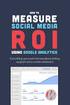 Social Networks OTYS Recruiting Technology Versie 2.0 OTYS Recruiting Technology OTYS Academy E: academy@otys.nl Datum 1-8-2013 Adres- en contactgegevens OTYS Nederland Landjuweel 52 3905 PH VEENENDAAL
Social Networks OTYS Recruiting Technology Versie 2.0 OTYS Recruiting Technology OTYS Academy E: academy@otys.nl Datum 1-8-2013 Adres- en contactgegevens OTYS Nederland Landjuweel 52 3905 PH VEENENDAAL
Interactions Module OTYS Recruiting Technology. Versie 2.1
 Interactions Module OTYS Recruiting Technology Versie 2.1 OTYS Recruiting Technology OTYS Academy E: academy@otys.nl Datum 21-8-2013 Adres- en contactgegevens OTYS Nederland Landjuweel 52 3905 PH VEENENDAAL
Interactions Module OTYS Recruiting Technology Versie 2.1 OTYS Recruiting Technology OTYS Academy E: academy@otys.nl Datum 21-8-2013 Adres- en contactgegevens OTYS Nederland Landjuweel 52 3905 PH VEENENDAAL
RSS Feed Reader OTYS Recruiting Technology. Versie 2.0
 RSS Feed Reader OTYS Recruiting Technology Versie 2.0 OTYS Recruiting Technology OTYS Academy E: academy@otys.nl Datum 1-8-2013 Adres- en contactgegevens OTYS Nederland Landjuweel 52 3905 PH VEENENDAAL
RSS Feed Reader OTYS Recruiting Technology Versie 2.0 OTYS Recruiting Technology OTYS Academy E: academy@otys.nl Datum 1-8-2013 Adres- en contactgegevens OTYS Nederland Landjuweel 52 3905 PH VEENENDAAL
Jobboard OTYS Recruiting Technology. Versie 2.0
 Jobboard OTYS Recruiting Technology Versie 2.0 OTYS Recruiting Technology OTYS Academy E: academy@otys.nl Datum 31-7-2013 Adres- en contactgegevens OTYS Nederland Landjuweel 52 3905 PH VEENENDAAL U kunt
Jobboard OTYS Recruiting Technology Versie 2.0 OTYS Recruiting Technology OTYS Academy E: academy@otys.nl Datum 31-7-2013 Adres- en contactgegevens OTYS Nederland Landjuweel 52 3905 PH VEENENDAAL U kunt
NewNerds koppeling OTYS Recruiting Technology. Versie 2.0
 NewNerds koppeling OTYS Recruiting Technology Versie 2.0 OTYS Recruiting Technology OTYS Academy E: academy@otys.nl Datum 1-8-2013 Adres- en contactgegevens OTYS Nederland Landjuweel 52 3905 PH VEENENDAAL
NewNerds koppeling OTYS Recruiting Technology Versie 2.0 OTYS Recruiting Technology OTYS Academy E: academy@otys.nl Datum 1-8-2013 Adres- en contactgegevens OTYS Nederland Landjuweel 52 3905 PH VEENENDAAL
Gebruikersinstellingen OTYS Recruiting Technology. Versie 2.0
 Gebruikersinstellingen OTYS Recruiting Technology Versie 2.0 OTYS Recruiting Technology OTYS Academy E: academy@otys.nl Datum 1-8-2013 Adres- en contactgegevens OTYS Nederland Landjuweel 52 3905 PH VEENENDAAL
Gebruikersinstellingen OTYS Recruiting Technology Versie 2.0 OTYS Recruiting Technology OTYS Academy E: academy@otys.nl Datum 1-8-2013 Adres- en contactgegevens OTYS Nederland Landjuweel 52 3905 PH VEENENDAAL
OTYS Central Directory OTYS Recruiting Technology. Versie 2.0
 OTYS Central Directory OTYS Recruiting Technology Versie 2.0 OTYS Recruiting Technology OTYS Academy E: academy@otys.nl Datum 1-8-2013 Adres- en contactgegevens OTYS Nederland Landjuweel 52 3905 PH VEENENDAAL
OTYS Central Directory OTYS Recruiting Technology Versie 2.0 OTYS Recruiting Technology OTYS Academy E: academy@otys.nl Datum 1-8-2013 Adres- en contactgegevens OTYS Nederland Landjuweel 52 3905 PH VEENENDAAL
Event Manager OTYS Recruiting Technology. Versie 3.0
 Event Manager OTYS Recruiting Technology Versie 3.0 OTYS Recruiting Technology OTYS Academy E: handleiding@otys.nl Datum 5-3-2014 Adres- en contactgegevens OTYS Nederland Landjuweel 52 3905 PH VEENENDAAL
Event Manager OTYS Recruiting Technology Versie 3.0 OTYS Recruiting Technology OTYS Academy E: handleiding@otys.nl Datum 5-3-2014 Adres- en contactgegevens OTYS Nederland Landjuweel 52 3905 PH VEENENDAAL
Competenties OTYS Recruiting Technology. Versie 2.0
 Competenties OTYS Recruiting Technology Versie 2.0 OTYS Recruiting Technology OTYS Academy E: academy@otys.nl Datum 31-7-2013 Adres- en contactgegevens OTYS Nederland Landjuweel 52 3905 PH VEENENDAAL U
Competenties OTYS Recruiting Technology Versie 2.0 OTYS Recruiting Technology OTYS Academy E: academy@otys.nl Datum 31-7-2013 Adres- en contactgegevens OTYS Nederland Landjuweel 52 3905 PH VEENENDAAL U
Actonomy Deeplink URL s OTYS Recruiting Technology. Versie 2.0
 Actonomy Deeplink URL s OTYS Recruiting Technology Versie 2.0 OTYS Recruiting Technology OTYS Academy E: academy@otys.nl Datum 31-7-2013 Adres- en contactgegevens OTYS Nederland Landjuweel 52 3905 PH VEENENDAAL
Actonomy Deeplink URL s OTYS Recruiting Technology Versie 2.0 OTYS Recruiting Technology OTYS Academy E: academy@otys.nl Datum 31-7-2013 Adres- en contactgegevens OTYS Nederland Landjuweel 52 3905 PH VEENENDAAL
FAQ Manager OTYS Recruiting Technology Versie 2.0
 FAQ Manager OTYS Recruiting Technology Versie 2.0 Hoofdstuk 1: Over deze instructie OTYS Recruiting Technology OTYS Academy E: academy@otys.nl Datum 31-7-2013 Adres- en contactgegevens OTYS Netherlands
FAQ Manager OTYS Recruiting Technology Versie 2.0 Hoofdstuk 1: Over deze instructie OTYS Recruiting Technology OTYS Academy E: academy@otys.nl Datum 31-7-2013 Adres- en contactgegevens OTYS Netherlands
OTYS Multiposting Framework (OMF) OTYS Recruiting Technology. Versie 2.0
 OTYS Multiposting Framework (OMF) OTYS Recruiting Technology Versie 2.0 OTYS Recruiting Technology OTYS Academy E: academy@otys.nl Datum 1-8-2013 Adres- en contactgegevens OTYS Nederland Landjuweel 52
OTYS Multiposting Framework (OMF) OTYS Recruiting Technology Versie 2.0 OTYS Recruiting Technology OTYS Academy E: academy@otys.nl Datum 1-8-2013 Adres- en contactgegevens OTYS Nederland Landjuweel 52
LinkedIn koppeling OTYS Recruiting Technology. Versie 2.0
 LinkedIn koppeling OTYS Recruiting Technology Versie 2.0 OTYS Recruiting Technology OTYS Academy E: academy@otys.nl Datum 1-8-2013 Adres- en contactgegevens OTYS Nederland Landjuweel 52 3905 PH VEENENDAAL
LinkedIn koppeling OTYS Recruiting Technology Versie 2.0 OTYS Recruiting Technology OTYS Academy E: academy@otys.nl Datum 1-8-2013 Adres- en contactgegevens OTYS Nederland Landjuweel 52 3905 PH VEENENDAAL
OTYS e-mail in Microsoft Outlook OTYS Recruiting Technology. Versie 2.3
 OTYS e-mail in Microsoft Outlook OTYS Recruiting Technology Versie 2.3 OTYS Recruiting Technology OTYS Academy E: academy@otys.nl Datum 13-5-2014 Adres- en contactgegevens OTYS Nederland Landjuweel 52
OTYS e-mail in Microsoft Outlook OTYS Recruiting Technology Versie 2.3 OTYS Recruiting Technology OTYS Academy E: academy@otys.nl Datum 13-5-2014 Adres- en contactgegevens OTYS Nederland Landjuweel 52
SMS instructie OTYS Recruiting Technology. Versie 2.1
 SMS instructie OTYS Recruiting Technology Versie 2.1 OTYS Recruiting Technology OTYS Academy E: academy@otys.nl Datum 12-1-2015 Adres- en contactgegevens OTYS Nederland Landjuweel 52 3905 PH VEENENDAAL
SMS instructie OTYS Recruiting Technology Versie 2.1 OTYS Recruiting Technology OTYS Academy E: academy@otys.nl Datum 12-1-2015 Adres- en contactgegevens OTYS Nederland Landjuweel 52 3905 PH VEENENDAAL
Oh Zo Koele Tag Cloud OTYS Recruiting Technology. Versie 2.0
 Oh Zo Koele Tag Cloud OTYS Recruiting Technology Versie 2.0 OTYS Recruiting Technology OTYS Academy E: academy@otys.nl Datum 1-8-2013 Adres- en contactgegevens OTYS Nederland Landjuweel 52 3905 PH VEENENDAAL
Oh Zo Koele Tag Cloud OTYS Recruiting Technology Versie 2.0 OTYS Recruiting Technology OTYS Academy E: academy@otys.nl Datum 1-8-2013 Adres- en contactgegevens OTYS Nederland Landjuweel 52 3905 PH VEENENDAAL
Banner Manager OTYS Recruiting Technology. Versie 2.0
 Banner Manager OTYS Recruiting Technology Versie 2.0 OTYS Recruiting Technology OTYS Academy E: academy@otys.nl Datum 31-7-2013 Adres- en contactgegevens OTYS Nederland Landjuweel 52 3905 PH VEENENDAAL
Banner Manager OTYS Recruiting Technology Versie 2.0 OTYS Recruiting Technology OTYS Academy E: academy@otys.nl Datum 31-7-2013 Adres- en contactgegevens OTYS Nederland Landjuweel 52 3905 PH VEENENDAAL
Stuur document OTYS Recruiting Technology. Versie 2.0
 Stuur document OTYS Recruiting Technology Versie 2.0 OTYS Recruiting Technology OTYS Academy E: academy@otys.nl Datum 1-8-2013 Adres- en contactgegevens OTYS Nederland Landjuweel 52 3905 PH VEENENDAAL
Stuur document OTYS Recruiting Technology Versie 2.0 OTYS Recruiting Technology OTYS Academy E: academy@otys.nl Datum 1-8-2013 Adres- en contactgegevens OTYS Nederland Landjuweel 52 3905 PH VEENENDAAL
Profiler toolbar OTYS Recruiting Technology. Versie 2.0
 Profiler toolbar OTYS Recruiting Technology Versie 2.0 OTYS Recruiting Technology OTYS Academy E: academy@otys.nl Datum 1-8-2013 Adres- en contactgegevens OTYS Nederland Landjuweel 52 3905 PH VEENENDAAL
Profiler toolbar OTYS Recruiting Technology Versie 2.0 OTYS Recruiting Technology OTYS Academy E: academy@otys.nl Datum 1-8-2013 Adres- en contactgegevens OTYS Nederland Landjuweel 52 3905 PH VEENENDAAL
Kandidaat rapportage OTYS Recruiting Technology. Versie 2.0
 Kandidaat rapportage OTYS Recruiting Technology Versie 2.0 OTYS Recruiting Technology OTYS Academy E: academy@otys.nl Datum 1-8-2013 Adres- en contactgegevens OTYS Nederland Landjuweel 52 3905 PH VEENENDAAL
Kandidaat rapportage OTYS Recruiting Technology Versie 2.0 OTYS Recruiting Technology OTYS Academy E: academy@otys.nl Datum 1-8-2013 Adres- en contactgegevens OTYS Nederland Landjuweel 52 3905 PH VEENENDAAL
OTYS Multiposting Framework (OMF) OTYS Recruiting Technology. Versie 2.0
 OTYS Multiposting Framework (OMF) OTYS Recruiting Technology Versie 2.0 OTYS Recruiting Technology OTYS Academy E: academy@otys.nl Datum 1-8-2013 Adres- en contactgegevens OTYS Nederland Landjuweel 52
OTYS Multiposting Framework (OMF) OTYS Recruiting Technology Versie 2.0 OTYS Recruiting Technology OTYS Academy E: academy@otys.nl Datum 1-8-2013 Adres- en contactgegevens OTYS Nederland Landjuweel 52
Statuskolommen Sollicitanten OTYS Recruiting Technology. Versie 2.0
 Statuskolommen Sollicitanten OTYS Recruiting Technology Versie 2.0 OTYS Recruiting Technology OTYS Academy E: academy@otys.nl Datum 1-8-2013 Adres- en contactgegevens OTYS Nederland Landjuweel 52 3905
Statuskolommen Sollicitanten OTYS Recruiting Technology Versie 2.0 OTYS Recruiting Technology OTYS Academy E: academy@otys.nl Datum 1-8-2013 Adres- en contactgegevens OTYS Nederland Landjuweel 52 3905
Planningsmodule OTYS Recruiting Technology. Versie 2.0
 Planningsmodule OTYS Recruiting Technology Versie 2.0 OTYS Recruiting Technology OTYS Academy E: academy@otys.nl Datum 28-5-2014 Adres- en contactgegevens OTYS Nederland Landjuweel 52 3905 PH VEENENDAAL
Planningsmodule OTYS Recruiting Technology Versie 2.0 OTYS Recruiting Technology OTYS Academy E: academy@otys.nl Datum 28-5-2014 Adres- en contactgegevens OTYS Nederland Landjuweel 52 3905 PH VEENENDAAL
Handleiding. Content Management Systeem (C.M.S.)
 Handleiding Content Management Systeem (C.M.S.) www.wecaremedia.nl info@wecaremedia.nl 0162-223 161 Inhoudsopgave Inloggen... 3 Dashboard... 4 Bestanden... 4 Map aanmaken... 4 Bestanden toevoegen... 5
Handleiding Content Management Systeem (C.M.S.) www.wecaremedia.nl info@wecaremedia.nl 0162-223 161 Inhoudsopgave Inloggen... 3 Dashboard... 4 Bestanden... 4 Map aanmaken... 4 Bestanden toevoegen... 5
OTYS in Microsoft Outlook OTYS Recruiting Technology. Versie 2.4
 OTYS e-mail in Microsoft Outlook OTYS Recruiting Technology Versie 2.4 OTYS Recruiting Technology OTYS Academy E: academy@otys.nl Datum 29-3-2016 Adres- en contactgegevens OTYS Nederland Landjuweel 52
OTYS e-mail in Microsoft Outlook OTYS Recruiting Technology Versie 2.4 OTYS Recruiting Technology OTYS Academy E: academy@otys.nl Datum 29-3-2016 Adres- en contactgegevens OTYS Nederland Landjuweel 52
OTYS op uw telefoon OTYS Recruiting Technology. Versie 3.0
 OTYS e-mail op uw telefoon OTYS Recruiting Technology Versie 3.0 OTYS Recruiting Technology OTYS Academy E: academy@otys.nl Datum 1-8-2013 Adres- en contactgegevens OTYS Nederland Landjuweel 52 3905 PH
OTYS e-mail op uw telefoon OTYS Recruiting Technology Versie 3.0 OTYS Recruiting Technology OTYS Academy E: academy@otys.nl Datum 1-8-2013 Adres- en contactgegevens OTYS Nederland Landjuweel 52 3905 PH
OTYS op uw telefoon OTYS Recruiting Technology. Versie 4.0
 OTYS op uw telefoon OTYS Recruiting Technology Versie 4.0 OTYS Recruiting Technology OTYS Academy E: academy@otys.nl Datum 1-8-2013 Adres- en contactgegevens OTYS Nederland Landjuweel 52 3905 PH VEENENDAAL
OTYS op uw telefoon OTYS Recruiting Technology Versie 4.0 OTYS Recruiting Technology OTYS Academy E: academy@otys.nl Datum 1-8-2013 Adres- en contactgegevens OTYS Nederland Landjuweel 52 3905 PH VEENENDAAL
Key-user OTYS Recruiting Technology
 Key-user OTYS Recruiting Technology Versie 2.0 K E Y U S E R H A N D L E I D I N G V. 1. 4 P A G I N A 8 1 OTYS Recruiting Technology OTYS Academy E: academy@otys.nl Datum 1-8-2013 Adres- en contactgegevens
Key-user OTYS Recruiting Technology Versie 2.0 K E Y U S E R H A N D L E I D I N G V. 1. 4 P A G I N A 8 1 OTYS Recruiting Technology OTYS Academy E: academy@otys.nl Datum 1-8-2013 Adres- en contactgegevens
Organisatie indeling OTYS Recruiting Technology. Versie 2.0
 Organisatie indeling OTYS Recruiting Technology Versie 2.0 OTYS Recruiting Technology OTYS Academy E: academy@otys.nl Datum 1-8-2013 Adres- en contactgegevens OTYS Nederland Landjuweel 52 3905 PH VEENENDAAL
Organisatie indeling OTYS Recruiting Technology Versie 2.0 OTYS Recruiting Technology OTYS Academy E: academy@otys.nl Datum 1-8-2013 Adres- en contactgegevens OTYS Nederland Landjuweel 52 3905 PH VEENENDAAL
DARRL OTYS Recruiting Technology. Versie 2.0
 DARRL OTYS Recruiting Technology Versie 2.0 OTYS Recruiting Technology OTYS Academy E: academy@otys.nl Datum 31-7-2013 Adres- en contactgegevens OTYS Nederland Landjuweel 52 3905 PH VEENENDAAL U kunt ons
DARRL OTYS Recruiting Technology Versie 2.0 OTYS Recruiting Technology OTYS Academy E: academy@otys.nl Datum 31-7-2013 Adres- en contactgegevens OTYS Nederland Landjuweel 52 3905 PH VEENENDAAL U kunt ons
Periodieke wijzigen wachtwoord OTYS Recruiting Technology. Versie 2.0
 Periodieke wijzigen wachtwoord OTYS Recruiting Technology Versie 2.0 OTYS Recruiting Technology OTYS Academy E: academy@otys.nl Datum 1-8-2013 Adres- en contactgegevens OTYS Nederland Landjuweel 52 3905
Periodieke wijzigen wachtwoord OTYS Recruiting Technology Versie 2.0 OTYS Recruiting Technology OTYS Academy E: academy@otys.nl Datum 1-8-2013 Adres- en contactgegevens OTYS Nederland Landjuweel 52 3905
Connecties OTYS Recruiting Technology. Versie 2.0
 Connecties OTYS Recruiting Technology Versie 2.0 OTYS Recruiting Technology OTYS Academy E: academy@otys.nl Datum 31-7-2013 Adres- en contactgegevens OTYS Nederland Landjuweel 52 3905 PH VEENENDAAL U kunt
Connecties OTYS Recruiting Technology Versie 2.0 OTYS Recruiting Technology OTYS Academy E: academy@otys.nl Datum 31-7-2013 Adres- en contactgegevens OTYS Nederland Landjuweel 52 3905 PH VEENENDAAL U kunt
Handleiding Wordpress CMS 4-5-2015
 Handleiding Wordpress CMS 4-5-2015 Inhoud 1. Het dashboard.... 3 2. Een pagina of bericht aanpassen.... 5 3. Een nieuw bericht toevoegen... 6 4. Een pagina maken... 7 5. Website met sitebuilder... 8 6.
Handleiding Wordpress CMS 4-5-2015 Inhoud 1. Het dashboard.... 3 2. Een pagina of bericht aanpassen.... 5 3. Een nieuw bericht toevoegen... 6 4. Een pagina maken... 7 5. Website met sitebuilder... 8 6.
Flex Manager OTYS Recruiting Technology. Versie 2.0
 Flex Manager OTYS Recruiting Technology Versie 2.0 OTYS Recruiting Technology OTYS Academy E: academy@otys.nl Datum 1-8-2013 Adres- en contactgegevens OTYS Nederland Landjuweel 52 3905 PH VEENENDAAL U
Flex Manager OTYS Recruiting Technology Versie 2.0 OTYS Recruiting Technology OTYS Academy E: academy@otys.nl Datum 1-8-2013 Adres- en contactgegevens OTYS Nederland Landjuweel 52 3905 PH VEENENDAAL U
Inhoud van de website invoeren met de ContentPublisher
 Inhoud van de website invoeren met de ContentPublisher De inhoud van Muismedia websites wordt ingevoerd en gewijzigd met behulp van een zogenaamd Content Management Systeem (CMS): de ContentPublisher.
Inhoud van de website invoeren met de ContentPublisher De inhoud van Muismedia websites wordt ingevoerd en gewijzigd met behulp van een zogenaamd Content Management Systeem (CMS): de ContentPublisher.
OTYS Banner Manager. OTYS Academy
 O OTYS Banner Manager OTYS Academy OTYS Recruiting Technology Liselore Aardema E: liselore@otys.nl T: +31 (0) 318-584 900 Datum 27-5-2010 Adres- en contactgegevens OTYS Nederland Wiltonstraat 22a 3905
O OTYS Banner Manager OTYS Academy OTYS Recruiting Technology Liselore Aardema E: liselore@otys.nl T: +31 (0) 318-584 900 Datum 27-5-2010 Adres- en contactgegevens OTYS Nederland Wiltonstraat 22a 3905
AutoMatch (uitgebreide instructie) OTYS Recruiting Technology. Versie 2.0
 AutoMatch (uitgebreide instructie) OTYS Recruiting Technology Versie 2.0 OTYS Recruiting Technology OTYS Academy E: academy@otys.nl Datum 4-11-2013 Adres- en contactgegevens OTYS Nederland Landjuweel 52
AutoMatch (uitgebreide instructie) OTYS Recruiting Technology Versie 2.0 OTYS Recruiting Technology OTYS Academy E: academy@otys.nl Datum 4-11-2013 Adres- en contactgegevens OTYS Nederland Landjuweel 52
Profiscan OTYS Recruiting Technology. Versie 2.0
 Profiscan OTYS Recruiting Technology Versie 2.0 OTYS Recruiting Technology OTYS Academy E: academy@otys.nl Datum 1-8-2013 Adres- en contactgegevens OTYS Nederland Landjuweel 52 3905 PH VEENENDAAL U kunt
Profiscan OTYS Recruiting Technology Versie 2.0 OTYS Recruiting Technology OTYS Academy E: academy@otys.nl Datum 1-8-2013 Adres- en contactgegevens OTYS Nederland Landjuweel 52 3905 PH VEENENDAAL U kunt
Urenregistratie OTYS Recruiting Technology. Versie 2.0
 Urenregistratie OTYS Recruiting Technology Versie 2.0 OTYS Recruiting Technology OTYS Academy E: academy@otys.nl Datum 1-8-2013 Adres- en contactgegevens OTYS Nederland Landjuweel 52 3905 PH VEENENDAAL
Urenregistratie OTYS Recruiting Technology Versie 2.0 OTYS Recruiting Technology OTYS Academy E: academy@otys.nl Datum 1-8-2013 Adres- en contactgegevens OTYS Nederland Landjuweel 52 3905 PH VEENENDAAL
Globale kennismaking
 Globale kennismaking Kennismaking Tesla CMS 1. Dashboard 2. pagina beheer - pagina aanmaken - pagina aanpassen - pagina verwijderen - pagina seo opties - zichtbaarheid pagina 3. subpagina beheer - subpagina
Globale kennismaking Kennismaking Tesla CMS 1. Dashboard 2. pagina beheer - pagina aanmaken - pagina aanpassen - pagina verwijderen - pagina seo opties - zichtbaarheid pagina 3. subpagina beheer - subpagina
Web Presence Builder. Inhoud
 Web Presence Builder Inhoud Inhoud... 1 Wat is Web Presence Builder?... 2 Het categoriescherm... 2 De eerste stappen naar een eigen website... 3 Onderwerp selecteren en website naam aanpassen... 3 Vooraf
Web Presence Builder Inhoud Inhoud... 1 Wat is Web Presence Builder?... 2 Het categoriescherm... 2 De eerste stappen naar een eigen website... 3 Onderwerp selecteren en website naam aanpassen... 3 Vooraf
Vacatures plaatsen op Jobtree OTYS Recruiting Technology. Versie 2.0
 Vacatures plaatsen op Jobtree OTYS Recruiting Technology Versie 2.0 OTYS Recruiting Technology OTYS Academy E: academy@otys.nl Datum 8-8-2013 Adres- en contactgegevens OTYS Nederland Landjuweel 52 3905
Vacatures plaatsen op Jobtree OTYS Recruiting Technology Versie 2.0 OTYS Recruiting Technology OTYS Academy E: academy@otys.nl Datum 8-8-2013 Adres- en contactgegevens OTYS Nederland Landjuweel 52 3905
PRINT CV HANDLEIDING. OTYS Recruiting Technology
 PRINT CV HANDLEIDING OTYS Recruiting Technology OTYS RECRUITING TECHNOLOGY WWW.OTYS.NL 29-8-2017 Versie 1.0 2 INHOUD 1 Introductie... 4 1.1 Over Print cv s... 4 1.2 Doel van deze instructie... 4 1.3 Opbouw
PRINT CV HANDLEIDING OTYS Recruiting Technology OTYS RECRUITING TECHNOLOGY WWW.OTYS.NL 29-8-2017 Versie 1.0 2 INHOUD 1 Introductie... 4 1.1 Over Print cv s... 4 1.2 Doel van deze instructie... 4 1.3 Opbouw
CMS Instructiegids Copyright Endless webdesign v.o.f
 CMS Instructiegids Copyright Endless webdesign v.o.f. 2014 1 2 Notities Inhouds opgave Hoe log ik in? 4 Een pagina toevoegen. 5 Een pagina vullen/aanpassen. 7 Een pagina verwijderen. 8 Een sjabloon kiezen.
CMS Instructiegids Copyright Endless webdesign v.o.f. 2014 1 2 Notities Inhouds opgave Hoe log ik in? 4 Een pagina toevoegen. 5 Een pagina vullen/aanpassen. 7 Een pagina verwijderen. 8 Een sjabloon kiezen.
Handleiding Wordpress
 Handleiding Wordpress Inhoudsopgave 1. Inloggen 2. Berichten en Pagina s 3. Afbeeldingen en video s 4. Weblinks 1. Inloggen 1.1 Inloggen bij Wordpress We starten met het inloggen op je WordPress gebaseerde
Handleiding Wordpress Inhoudsopgave 1. Inloggen 2. Berichten en Pagina s 3. Afbeeldingen en video s 4. Weblinks 1. Inloggen 1.1 Inloggen bij Wordpress We starten met het inloggen op je WordPress gebaseerde
Inleiding. - Teksten aanpassen - Afbeeldingen toevoegen en verwijderen - Pagina s toevoegen en verwijderen - Pagina s publiceren
 Inleiding Voor u ziet u de handleiding van TYPO3 van Wijngaarden AutomatiseringsGroep. De handleiding geeft u antwoord geeft op de meest voorkomende vragen. U krijgt inzicht in het toevoegen van pagina
Inleiding Voor u ziet u de handleiding van TYPO3 van Wijngaarden AutomatiseringsGroep. De handleiding geeft u antwoord geeft op de meest voorkomende vragen. U krijgt inzicht in het toevoegen van pagina
Handleiding. HetSchoolvoorbeeld.nl. HetSchoolvoorbeeld 2.1. Websites voor het onderwijs. Websites Social media Mediawijsheid Grafisch ontwerp
 HetSchoolvoorbeeld.nl Websites voor het onderwijs Handleiding HetSchoolvoorbeeld 2.1 Websites Social media Mediawijsheid Grafisch ontwerp Handleiding HetSchoolvoorbeeld 2.1 Pagina 1 Inhoud 1 Opbouw van
HetSchoolvoorbeeld.nl Websites voor het onderwijs Handleiding HetSchoolvoorbeeld 2.1 Websites Social media Mediawijsheid Grafisch ontwerp Handleiding HetSchoolvoorbeeld 2.1 Pagina 1 Inhoud 1 Opbouw van
Handleiding om uw website/webshop aan te passen
 Handleiding om uw website/webshop aan te passen ONDERWERP PAGINA 1. Hoe moet ik inloggen in het beheer? 2 2. Hoe pas ik een bestaande pagina aan? 2 3. Hoe plaats ik een afbeelding? 3 4. Hoe maak ik een
Handleiding om uw website/webshop aan te passen ONDERWERP PAGINA 1. Hoe moet ik inloggen in het beheer? 2 2. Hoe pas ik een bestaande pagina aan? 2 3. Hoe plaats ik een afbeelding? 3 4. Hoe maak ik een
Availability OTYS Recruiting Technology. Versie 2.1
 Availability OTYS Recruiting Technology Versie 2.1 OTYS Recruiting Technology OTYS Academy E: academy@otys.nl Datum 10-6-2014 Adres- en contactgegevens OTYS Nederland Landjuweel 52 3905 PH VEENENDAAL U
Availability OTYS Recruiting Technology Versie 2.1 OTYS Recruiting Technology OTYS Academy E: academy@otys.nl Datum 10-6-2014 Adres- en contactgegevens OTYS Nederland Landjuweel 52 3905 PH VEENENDAAL U
Handleiding wordpress
 Handleiding wordpress Wordpress versie 3.0.4 Handleiding versie 1.1 Auteur Website Geert Hoekzema www.geerthoekzema.nl www.geerthoekzema.nl geert@geerthoekzema.nl 1 Inhoudsopgave Inleiding... 3 Beginnen
Handleiding wordpress Wordpress versie 3.0.4 Handleiding versie 1.1 Auteur Website Geert Hoekzema www.geerthoekzema.nl www.geerthoekzema.nl geert@geerthoekzema.nl 1 Inhoudsopgave Inleiding... 3 Beginnen
De tekstverwerker. Afb. 1 de tekstverwerker
 De tekstverwerker De tekstverwerker is een module die u bij het vullen van uw website veel zult gebruiken. Naast de module tekst maken onder andere de modules Aankondigingen en Events ook gebruik van de
De tekstverwerker De tekstverwerker is een module die u bij het vullen van uw website veel zult gebruiken. Naast de module tekst maken onder andere de modules Aankondigingen en Events ook gebruik van de
Trippeltrap Content Management System
 Handleiding Trippeltrap Content Management System versie 2.4 Aanmelden Voordat u de tekst op uw webpagina kunt aanpassen, moet u zich eerst aanmelden. Bovenaan de pagina vindt u een link naar het intranet.
Handleiding Trippeltrap Content Management System versie 2.4 Aanmelden Voordat u de tekst op uw webpagina kunt aanpassen, moet u zich eerst aanmelden. Bovenaan de pagina vindt u een link naar het intranet.
HANDLEIDING Content Management Systeem de Fertilizer 4
 HANDLEIDING Content Management Systeem de Fertilizer 4 1 INHOUDSOPGAVE 1. INLEIDING 3 2. BEHEER 5 2.1 Site structuur 6 2.2 Afdelingen 7 2.3 Beheerders 8 2.3.1 Rechten 9 2.3.1.1 Rechten Beheer 9 3. INSTELLINGEN
HANDLEIDING Content Management Systeem de Fertilizer 4 1 INHOUDSOPGAVE 1. INLEIDING 3 2. BEHEER 5 2.1 Site structuur 6 2.2 Afdelingen 7 2.3 Beheerders 8 2.3.1 Rechten 9 2.3.1.1 Rechten Beheer 9 3. INSTELLINGEN
Central Station. CS website
 Central Station CS website Versie 1.0 18-05-2007 Inhoud Inleiding...3 1 De website...4 2 Het content management systeem...5 2.1 Inloggen in het CMS... 5 2.2 Boomstructuur... 5 2.3 Maptypen... 6 2.4 Aanmaken
Central Station CS website Versie 1.0 18-05-2007 Inhoud Inleiding...3 1 De website...4 2 Het content management systeem...5 2.1 Inloggen in het CMS... 5 2.2 Boomstructuur... 5 2.3 Maptypen... 6 2.4 Aanmaken
TK Reader OTYS Recruiting Technology. Versie 2.0
 TK Reader OTYS Recruiting Technology Versie 2.0 OTYS Recruiting Technology OTYS Academy E: academy@otys.nl Datum 31-7-2013 Adres- en contactgegevens OTYS Nederland Landjuweel 52 3905 PH VEENENDAAL U kunt
TK Reader OTYS Recruiting Technology Versie 2.0 OTYS Recruiting Technology OTYS Academy E: academy@otys.nl Datum 31-7-2013 Adres- en contactgegevens OTYS Nederland Landjuweel 52 3905 PH VEENENDAAL U kunt
Na het inloggen met de gegevens die je hebt gekregen, verschijnt het overzichtsscherm zoals hieronder:
 Inhoud van de website invoeren met de ContentPublisher De inhoud van websites kan worden ingevoerd en gewijzigd met behulp van een zogenaamd Content Management Systeem (CMS). De websites van Muismedia
Inhoud van de website invoeren met de ContentPublisher De inhoud van websites kan worden ingevoerd en gewijzigd met behulp van een zogenaamd Content Management Systeem (CMS). De websites van Muismedia
VERZENDLIJSTEN HANDLEIDING. OTYS Recruiting Technology
 VERZENDLIJSTEN HANDLEIDING OTYS Recruiting Technology OTYS RECRUITING TECHNOLOGY WWW.OTYS.NL 29-8-2017 Versie 1.0 2 INHOUD 1 Introductie... 4 1.1 Over verzendlijsten... 4 1.2 Doel van deze instructie...
VERZENDLIJSTEN HANDLEIDING OTYS Recruiting Technology OTYS RECRUITING TECHNOLOGY WWW.OTYS.NL 29-8-2017 Versie 1.0 2 INHOUD 1 Introductie... 4 1.1 Over verzendlijsten... 4 1.2 Doel van deze instructie...
Handleiding NotFound CMS
 Handleiding NotFound CMS 1 Inleiding Met het CMS kan je jouw website beheren en wijzigingen aanbrengen. De meeste inhoud van de pagina kan je via het CMS wijzigen Het adres van het CMS is: www.naamvanjouwwebsite.nl/admin
Handleiding NotFound CMS 1 Inleiding Met het CMS kan je jouw website beheren en wijzigingen aanbrengen. De meeste inhoud van de pagina kan je via het CMS wijzigen Het adres van het CMS is: www.naamvanjouwwebsite.nl/admin
Snel aan de slag met BasisOnline en InstapInternet
 Snel aan de slag met BasisOnline en InstapInternet Inloggen Surf naar www.instapinternet.nl of www.basisonline.nl. Vervolgens klikt u op de button Login links bovenin en vervolgens op Member Login. (Figuur
Snel aan de slag met BasisOnline en InstapInternet Inloggen Surf naar www.instapinternet.nl of www.basisonline.nl. Vervolgens klikt u op de button Login links bovenin en vervolgens op Member Login. (Figuur
CMS Instructiegids Copyright Endless webdesign v.o.f
 CMS Instructiegids Copyright Endless webdesign v.o.f. 2017 1 Inhouds opgave 1. Hoe log ik in? Inloggen in het CMS systeem is heel simpel! Hoe log ik in? Een pagina toevoegen. Een pagina vullen/aanpassen.
CMS Instructiegids Copyright Endless webdesign v.o.f. 2017 1 Inhouds opgave 1. Hoe log ik in? Inloggen in het CMS systeem is heel simpel! Hoe log ik in? Een pagina toevoegen. Een pagina vullen/aanpassen.
Handleiding CMS Made Simple
 Handleiding CMS Made Simple Versie 3 Mei 2013 Inhoudsopgave 1. Inleiding... 3 2. Inloggen en uitloggen... 4 Inloggen... 4 Uitloggen... 5 3. Plaatsen van teksten op pagina s... 6 Menubalk... 6 Tekst plaatsen
Handleiding CMS Made Simple Versie 3 Mei 2013 Inhoudsopgave 1. Inleiding... 3 2. Inloggen en uitloggen... 4 Inloggen... 4 Uitloggen... 5 3. Plaatsen van teksten op pagina s... 6 Menubalk... 6 Tekst plaatsen
Teksten op je WordPress site zetten of aanpassen
 www.smitloopbaan.nl/beheer/ Teksten op je WordPress site zetten of aanpassen Je kunt met WordPress op 2 manieren teksten en afbeeldingen op je website plaatsen : op een pagina of in een bericht. De vaste
www.smitloopbaan.nl/beheer/ Teksten op je WordPress site zetten of aanpassen Je kunt met WordPress op 2 manieren teksten en afbeeldingen op je website plaatsen : op een pagina of in een bericht. De vaste
Handleiding CrisisConnect app beheersysteem
 Handleiding CrisisConnect app beheersysteem Inhoudsopgave 1. Start 1.1. Vereisten gebruik 1.2. Inloggen 1.3. Wachtwoord wijzigen 2. Vullen 2.1. Dossiers 2.2. Processen 2.2.1. Tekst toevoegen 2.2.2. Bijlagen
Handleiding CrisisConnect app beheersysteem Inhoudsopgave 1. Start 1.1. Vereisten gebruik 1.2. Inloggen 1.3. Wachtwoord wijzigen 2. Vullen 2.1. Dossiers 2.2. Processen 2.2.1. Tekst toevoegen 2.2.2. Bijlagen
FAD register koppeling OTYS Recruiting Technology. Versie 2.0
 FAD register koppeling OTYS Recruiting Technology Versie 2.0 OTYS Recruiting Technology OTYS Academy E: academy@otys.nl Datum 1-8-2013 Adres- en contactgegevens OTYS Nederland Landjuweel 52 3905 PH VEENENDAAL
FAD register koppeling OTYS Recruiting Technology Versie 2.0 OTYS Recruiting Technology OTYS Academy E: academy@otys.nl Datum 1-8-2013 Adres- en contactgegevens OTYS Nederland Landjuweel 52 3905 PH VEENENDAAL
HANDLEIDING BEHEER WEBSITE. Vrouwen van Nu
 HANDLEIDING BEHEER WEBSITE Vrouwen van Nu Versie 1.3 11 Oktober 2012 VERSIE INFO Versie Datum Auteur Omschrijving 1.0 25 September 2012 Rudi van Es 1.1 2 Oktober 2012 Maarten Rütten 1.2. 3 Oktober 2012
HANDLEIDING BEHEER WEBSITE Vrouwen van Nu Versie 1.3 11 Oktober 2012 VERSIE INFO Versie Datum Auteur Omschrijving 1.0 25 September 2012 Rudi van Es 1.1 2 Oktober 2012 Maarten Rütten 1.2. 3 Oktober 2012
CMS Made Simple eenvoudig uitgelegd CMS MADE SIMPLE- Eenvoudig uitgelegd
 CMS Made Simple eenvoudig uitgelegd CMS MADE SIMPLE- Eenvoudig uitgelegd Introductie Deze handleiding heeft tot doel een eenvoudige stap voor stap handleiding te zijn voor eindgebruikers van CMS Made Simple
CMS Made Simple eenvoudig uitgelegd CMS MADE SIMPLE- Eenvoudig uitgelegd Introductie Deze handleiding heeft tot doel een eenvoudige stap voor stap handleiding te zijn voor eindgebruikers van CMS Made Simple
EBUILDER HANDLEIDING. De Ebuilder is een product van EXED internet www.exed.nl. info@exed.nl EXED CMS UITLEG
 EBUILDER HANDLEIDING De Ebuilder is een product van EXED internet www.exed.nl info@exed.nl 1 INHOUDSOPGAVE Inleiding Een korte introductie over het Ebuilder» Navigatie» Snelnavigatie Pagina s Hier vind
EBUILDER HANDLEIDING De Ebuilder is een product van EXED internet www.exed.nl info@exed.nl 1 INHOUDSOPGAVE Inleiding Een korte introductie over het Ebuilder» Navigatie» Snelnavigatie Pagina s Hier vind
Gebruikershandleiding websitebeheer m.b.v. Wordpress
 Gebruikershandleiding websitebeheer m.b.v. Wordpress Saft Websites Gebruikershandleiding Wordpress pag. 1 Inhoudsopgave Inhoudsopgave Inhoudsopgave Inleiding Inloggen in administratorgedeelte Informatie
Gebruikershandleiding websitebeheer m.b.v. Wordpress Saft Websites Gebruikershandleiding Wordpress pag. 1 Inhoudsopgave Inhoudsopgave Inhoudsopgave Inleiding Inloggen in administratorgedeelte Informatie
Algemene handleiding beheermodule: WORDPRESS. digital4u.nl effectief op internet
 Algemene handleiding beheermodule: WORDPRESS digital4u.nl effectief op internet Inhoudsopgave Algemene handleiding 03 04 04 05 05 06 06 07 07 08 09 11 12 13 15 16 17 Introductie Inloggen Dashboard Berichten
Algemene handleiding beheermodule: WORDPRESS digital4u.nl effectief op internet Inhoudsopgave Algemene handleiding 03 04 04 05 05 06 06 07 07 08 09 11 12 13 15 16 17 Introductie Inloggen Dashboard Berichten
Handleiding. HetSchoolvoorbeeld.nl. Versie 2.2 - juni 2014. Websites voor het onderwijs. Meest recente uitgave: www. hetschoolvoorbeeld.
 HetSchoolvoorbeeld.nl Websites voor het onderwijs Handleiding Versie 2.2 - juni 2014 Meest recente uitgave: www. hetschoolvoorbeeld.nl/handleiding Handleiding HetSchoolvoorbeeld 2.2 Pagina 1 Inhoud Inhoud
HetSchoolvoorbeeld.nl Websites voor het onderwijs Handleiding Versie 2.2 - juni 2014 Meest recente uitgave: www. hetschoolvoorbeeld.nl/handleiding Handleiding HetSchoolvoorbeeld 2.2 Pagina 1 Inhoud Inhoud
HANDLEIDING DOIT BEHEER SYSTEEM
 HANDLEIDING DOIT BEHEER SYSTEEM ALGEMENE INFORMATIE Het Doit beheer systeem is een modulair opgebouwd systeem waarin modules makkelijk kunnen worden toegevoegd of aangepast, niet iedere gebruiker zal dezelfde
HANDLEIDING DOIT BEHEER SYSTEEM ALGEMENE INFORMATIE Het Doit beheer systeem is een modulair opgebouwd systeem waarin modules makkelijk kunnen worden toegevoegd of aangepast, niet iedere gebruiker zal dezelfde
Quick start handleiding versie 1.0
 Quick start handleiding versie.0 Inleiding Beste gebruiker, Via dit document lopen we door de basis onderdelen van je eigen Mijn Kroost control panel. Dit control panel vormt de basis voor het gebruik
Quick start handleiding versie.0 Inleiding Beste gebruiker, Via dit document lopen we door de basis onderdelen van je eigen Mijn Kroost control panel. Dit control panel vormt de basis voor het gebruik
Algemene WordPress Handleiding uitleg basics Karin de Wit Design
 Inhoudsopgave Inhoudsopgave... 2 Algemene informatie... 3 Introductie... 4 Inloggen bij WordPress... 5 Introductie in het dashboard... 6 Berichten en pagina's... 8 Bericht Categorieën... 8 Nieuw Bericht...
Inhoudsopgave Inhoudsopgave... 2 Algemene informatie... 3 Introductie... 4 Inloggen bij WordPress... 5 Introductie in het dashboard... 6 Berichten en pagina's... 8 Bericht Categorieën... 8 Nieuw Bericht...
Blog module Phoenix. OTYS Recruiting Technology. Versie 1.01
 Blog module Phoenix OTYS Recruiting Technology Versie 1.01 OTYS Recruiting Technology OTYS Academy E: academy@otys.nl Datum 8-2-2016 Adres- en contactgegevens OTYS Nederland Landjuweel 52 5905 PH VEENENDAAL
Blog module Phoenix OTYS Recruiting Technology Versie 1.01 OTYS Recruiting Technology OTYS Academy E: academy@otys.nl Datum 8-2-2016 Adres- en contactgegevens OTYS Nederland Landjuweel 52 5905 PH VEENENDAAL
HTML en CSS. Je website bestaat uit HTML. Dat is een taal die browsers (Internet explorer, Chrome, Safari) kunnen lezen.
 Terminologie HTML en CSS HTML: Hyper Markup language Je website bestaat uit HTML. Dat is een taal die browsers (Internet explorer, Chrome, Safari) kunnen lezen. CSS: Cascading StyleSheet stylesheet for
Terminologie HTML en CSS HTML: Hyper Markup language Je website bestaat uit HTML. Dat is een taal die browsers (Internet explorer, Chrome, Safari) kunnen lezen. CSS: Cascading StyleSheet stylesheet for
Uitleg CMS Utrecht Your Way Button 1. Inloggen
 Uitleg CMS Utrecht Your Way Button 1. Inloggen Met jouw login gegevens kun je inloggen via http://button.utrechtyourway.nl/cms 2. Dashboard Na inloggen wordt het dashboard van het CMS zichtbaar. Of te
Uitleg CMS Utrecht Your Way Button 1. Inloggen Met jouw login gegevens kun je inloggen via http://button.utrechtyourway.nl/cms 2. Dashboard Na inloggen wordt het dashboard van het CMS zichtbaar. Of te
WordPress Handleiding
 Algemene Informatie Disclaimer: Bij het samenstellen van dit boek is de grootst mogelijke zorg besteed aan de juistheid van de opgenomen informatie. Wij kunnen echter niet verantwoordelijk gesteld worden
Algemene Informatie Disclaimer: Bij het samenstellen van dit boek is de grootst mogelijke zorg besteed aan de juistheid van de opgenomen informatie. Wij kunnen echter niet verantwoordelijk gesteld worden
Wordpress handleiding LOA Lak B.V.
 Wordpress handleiding LOA Lak B.V. Over Wordpress Wordpress is een content management systeem (kortweg CMS). Een CMS is systeem waarmee u de inhoud van uw website kunt beheren. Om Wordpress te kunnen gebruiken
Wordpress handleiding LOA Lak B.V. Over Wordpress Wordpress is een content management systeem (kortweg CMS). Een CMS is systeem waarmee u de inhoud van uw website kunt beheren. Om Wordpress te kunnen gebruiken
Handleiding: OpenEmm nieuwsbrief manager Diergaarde Blijdorp
 Handleiding: OpenEmm nieuwsbrief manager Diergaarde Blijdorp Algemeen Deze handleiding beschrijft de werking van OpenEmm gekoppeld aan WordPress. Ondanks het feit dat binnen OpenEmm nieuwsbrieven opgemaakt
Handleiding: OpenEmm nieuwsbrief manager Diergaarde Blijdorp Algemeen Deze handleiding beschrijft de werking van OpenEmm gekoppeld aan WordPress. Ondanks het feit dat binnen OpenEmm nieuwsbrieven opgemaakt
TRAINERSSITE.NL VOETBALCLUB2000.NL HANDLEIDING
 TRAINERSSITE.NL VOETBALCLUB2000.NL HANDLEIDING Website Opmaak Laatste update: 14 augustus 2013 Welkom Welkom bij de handleiding voor het opmaken van uw clubomgeving/website. Toegang tot de sites Voordat
TRAINERSSITE.NL VOETBALCLUB2000.NL HANDLEIDING Website Opmaak Laatste update: 14 augustus 2013 Welkom Welkom bij de handleiding voor het opmaken van uw clubomgeving/website. Toegang tot de sites Voordat
Schoolwebsite.nu. Snel aan de slag met uw website. Versie 4.0
 Schoolwebsite.nu Snel aan de slag met uw website Versie 4.0 Inhoudsopgave Inhoudsopgave... 2 1 Inleiding... 3 2 Voor dat u begint... 4 3 Teksten op de website... 6 4 Groepspagina s... 8 5 De groepspagina...
Schoolwebsite.nu Snel aan de slag met uw website Versie 4.0 Inhoudsopgave Inhoudsopgave... 2 1 Inleiding... 3 2 Voor dat u begint... 4 3 Teksten op de website... 6 4 Groepspagina s... 8 5 De groepspagina...
De Kleine WordPress Handleiding
 Introductie Dit is geen uitgebreide handleiding om een WordPress website of blog mee te bouwen. Het is ook geen overzicht van alle aspecten die een WordPress website zo bijzonder maken en geen verhandeling
Introductie Dit is geen uitgebreide handleiding om een WordPress website of blog mee te bouwen. Het is ook geen overzicht van alle aspecten die een WordPress website zo bijzonder maken en geen verhandeling
DOSSIERS HANDLEIDING. OTYS Recruiting Technology
 DOSSIERS HANDLEIDING OTYS Recruiting Technology OTYS RECRUITING TECHNOLOGY WWW.OTYS.EU 16-8-2017 Versie 2.0 2 INHOUD 1 Introductie... 4 1.1 Over dossiers in OTYS Go!... 4 1.2 Doel instructie... 5 1.3 Opbouw
DOSSIERS HANDLEIDING OTYS Recruiting Technology OTYS RECRUITING TECHNOLOGY WWW.OTYS.EU 16-8-2017 Versie 2.0 2 INHOUD 1 Introductie... 4 1.1 Over dossiers in OTYS Go!... 4 1.2 Doel instructie... 5 1.3 Opbouw
Handleiding Mijneigenweb.nl
 Handleiding Mijneigenweb.nl Inhoud 1 Inloggen 2 Kleurenschema en lettertype 2.1 Kies een standaard kleurenschema 2.2 Kleurenschema en lettertypes aanpassen/ zelf samenstellen 3 Logo 4 Visual 4.1 Eigen
Handleiding Mijneigenweb.nl Inhoud 1 Inloggen 2 Kleurenschema en lettertype 2.1 Kies een standaard kleurenschema 2.2 Kleurenschema en lettertypes aanpassen/ zelf samenstellen 3 Logo 4 Visual 4.1 Eigen
Algemene basis instructies
 Inhoud: Algemene basis instructies... 2 Pictogrammen en knoppen... 2 Overzicht... 3 Navigeren (bladeren)... 3 Gegevens filteren... 4 Getoonde gegevens... 5 Archief... 5 Album... 5 Tabbladen en velden...
Inhoud: Algemene basis instructies... 2 Pictogrammen en knoppen... 2 Overzicht... 3 Navigeren (bladeren)... 3 Gegevens filteren... 4 Getoonde gegevens... 5 Archief... 5 Album... 5 Tabbladen en velden...
Mach3Framework 5.0 / Website
 Mach3Framework 5.0 / Website Handleiding Mach3Builders Inhoudsopgave 1 Inloggen...5 1.1 Ingelogd blijven...6 1.2 Wachtwoord vergeten...7 2 Applicatie keuzescherm...8 2.1 De beheeromgeving openen...9 3
Mach3Framework 5.0 / Website Handleiding Mach3Builders Inhoudsopgave 1 Inloggen...5 1.1 Ingelogd blijven...6 1.2 Wachtwoord vergeten...7 2 Applicatie keuzescherm...8 2.1 De beheeromgeving openen...9 3
Ga naar http://www.domeinnaam.nl/wp-admin en log in met de gebruikersnaam en wachtwoord verkregen via mail.
 INLOGGEN Ga naar http://www.domeinnaam.nl/wp-admin en log in met de gebruikersnaam en wachtwoord verkregen via mail. Vul hier je gebruikersnaam en wachtwoord in en klik op Inloggen. Bij succesvolle login
INLOGGEN Ga naar http://www.domeinnaam.nl/wp-admin en log in met de gebruikersnaam en wachtwoord verkregen via mail. Vul hier je gebruikersnaam en wachtwoord in en klik op Inloggen. Bij succesvolle login
CMS Template Handleiding
 CMS Template Handleiding Inhoudsopgave Inloggen in het CMS... 3 Pagina s toevoegen... 4 Pagina s bewerken... 6 Een link toevoegen... 7 Een afbeelding toevoegen... 9 Foto s plaatsen op de fotopagina...
CMS Template Handleiding Inhoudsopgave Inloggen in het CMS... 3 Pagina s toevoegen... 4 Pagina s bewerken... 6 Een link toevoegen... 7 Een afbeelding toevoegen... 9 Foto s plaatsen op de fotopagina...
Handleiding Webfire - Copyright Media Flame. Inhoudsopgave... 2. Voorwoord... 4. Aan de slag... 5. Inloggen... 5. Home... 6
 Handleiding Inhoudsopgave Inhoudsopgave... 2 Voorwoord... 4 Aan de slag... 5 Inloggen... 5 Home... 6 Berichten en notificaties... 6 Pagina s Wijzigen... 8 Aanpassingen... 8 Start... 9 Sorteer... 9 Titel...
Handleiding Inhoudsopgave Inhoudsopgave... 2 Voorwoord... 4 Aan de slag... 5 Inloggen... 5 Home... 6 Berichten en notificaties... 6 Pagina s Wijzigen... 8 Aanpassingen... 8 Start... 9 Sorteer... 9 Titel...
GEBRUIKERSHANDLEIDING MAAKJETRAINING.NL 1
 GEBRUIKERSHANDLEIDING MAAKJETRAINING.NL 1 INHOUD 1 Inleiding 3 1.1 De drie categorieën 3 2 Inloggen op MaakJeTraining 4 2.1 Registreren op MaakJeTraining 4 2.2 Inloggen met account 5 2.3 Veranderingen
GEBRUIKERSHANDLEIDING MAAKJETRAINING.NL 1 INHOUD 1 Inleiding 3 1.1 De drie categorieën 3 2 Inloggen op MaakJeTraining 4 2.1 Registreren op MaakJeTraining 4 2.2 Inloggen met account 5 2.3 Veranderingen
